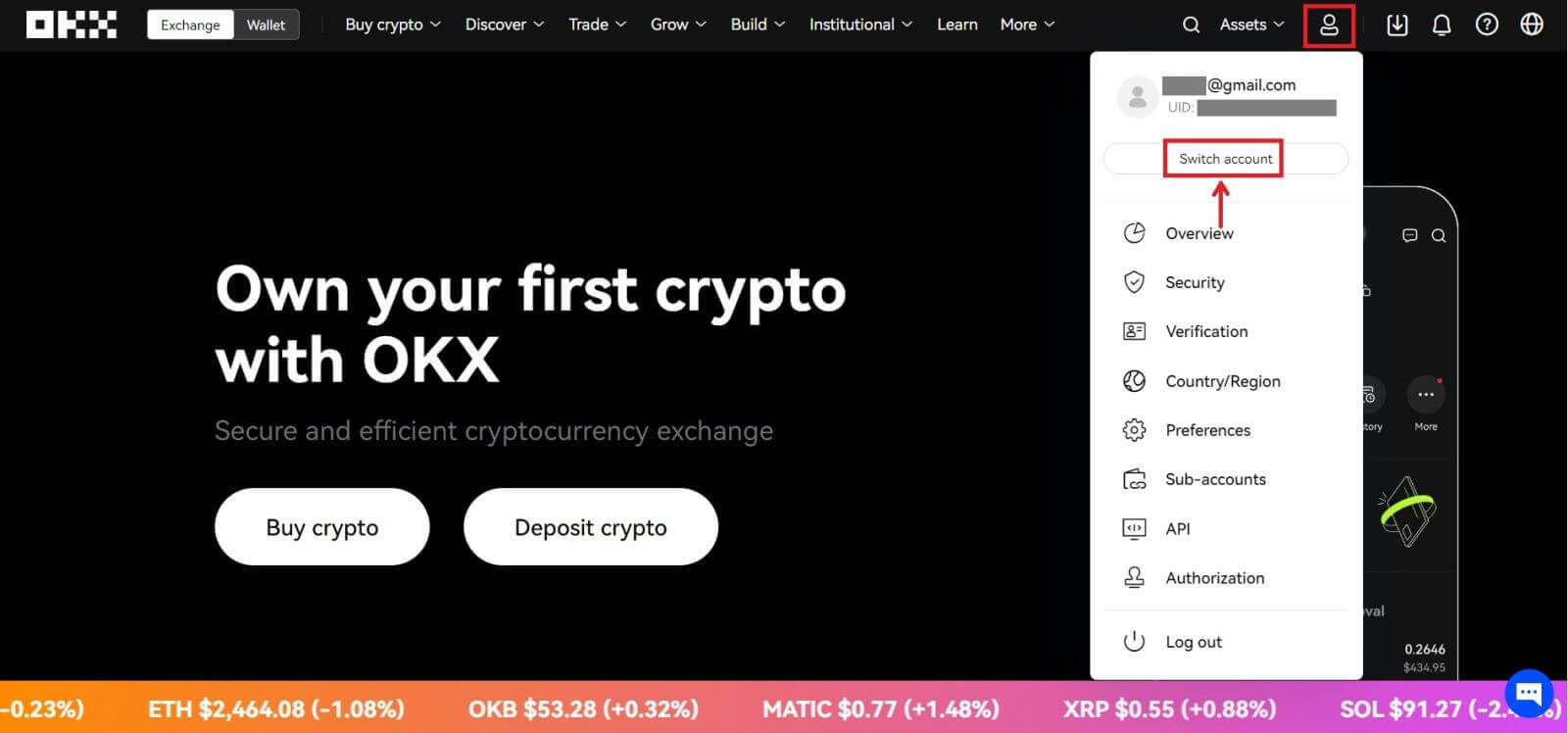Paano Magrehistro ng Account sa OKX
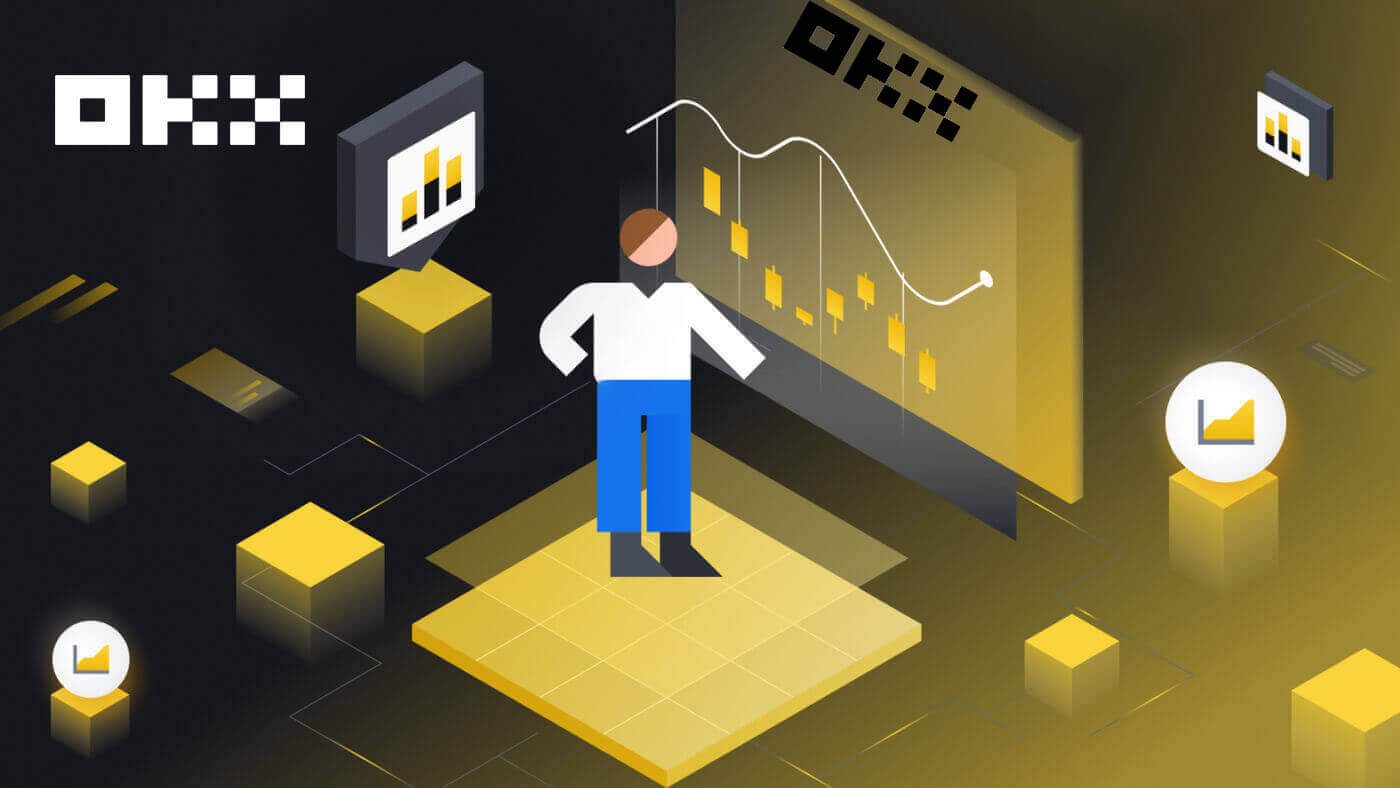
Paano Magrehistro ng Account sa OKX gamit ang Email
1. Pumunta sa OKX at i-click ang [ Mag-sign up ] sa kanang sulok sa itaas. 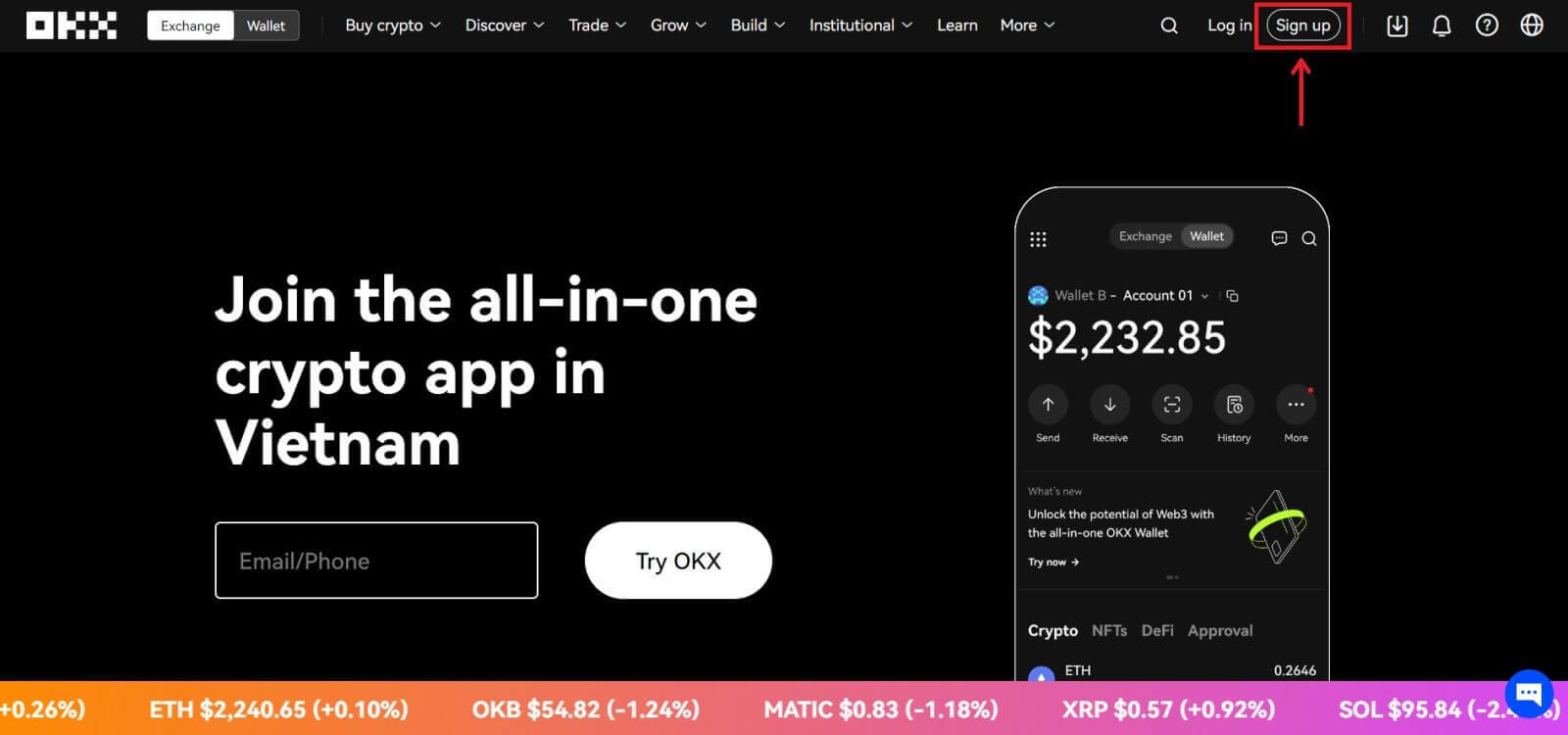
2. Maaari kang magsagawa ng pagpaparehistro ng OKX sa pamamagitan ng isang social network (Google, Apple, Telegram, Wallet) o manu-manong ipasok ang data na kinakailangan para sa pagpaparehistro. 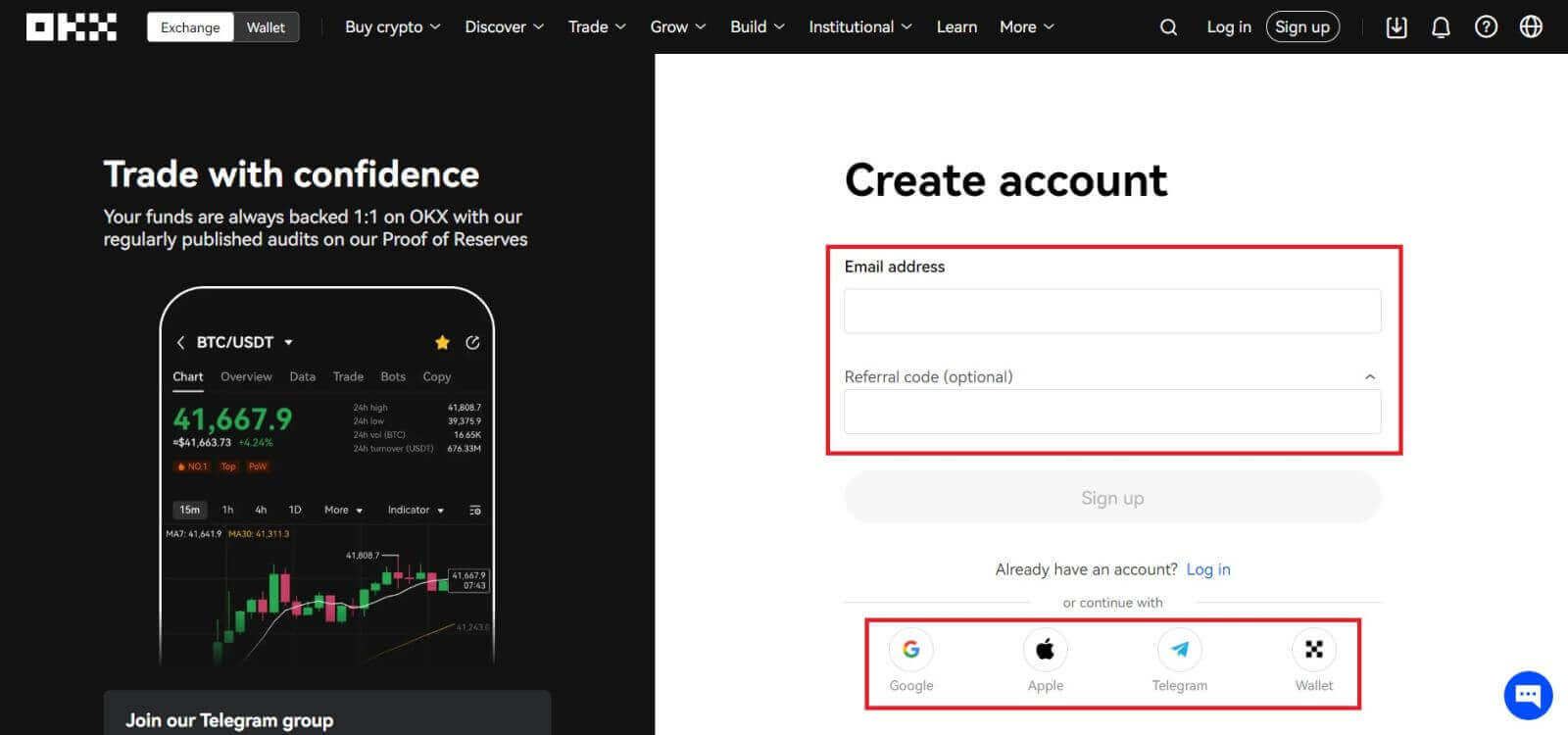 3. Ipasok ang iyong email address pagkatapos ay i-click ang [Mag-sign up]. Padadalhan ka ng code sa iyong email. Ilagay ang code sa espasyo at pindutin ang [Next].
3. Ipasok ang iyong email address pagkatapos ay i-click ang [Mag-sign up]. Padadalhan ka ng code sa iyong email. Ilagay ang code sa espasyo at pindutin ang [Next]. 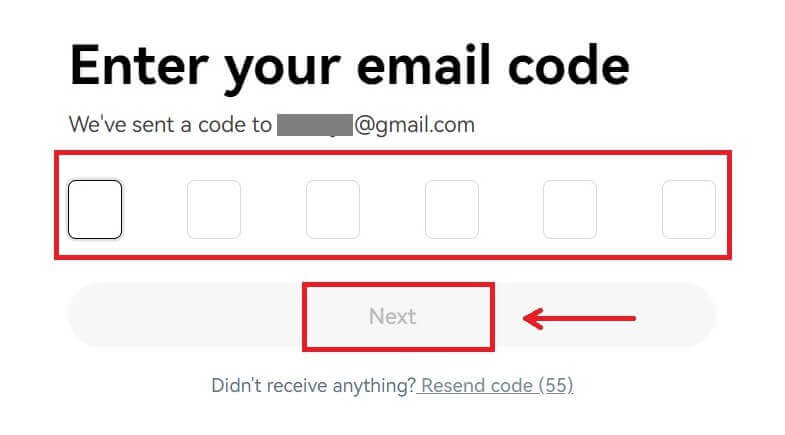
4. Ilagay ang iyong numero ng telepono at pindutin ang [Verify now]. 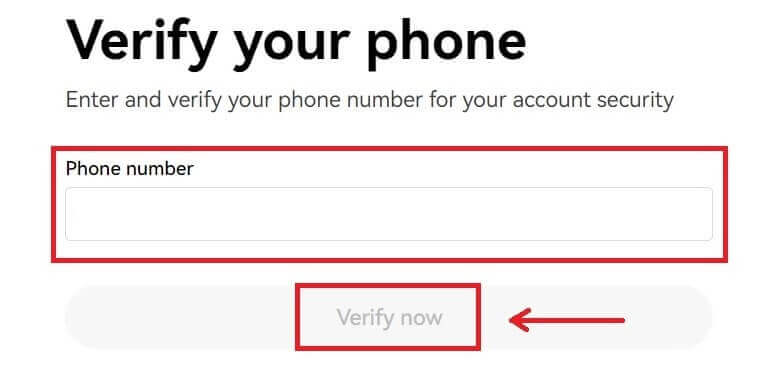
5. Ipasok ang code na ipinadala sa iyong telepono, i-click ang [Next]. 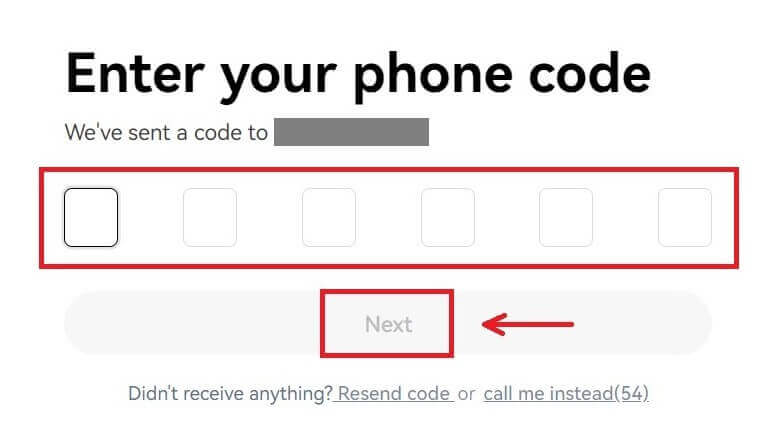
6. Piliin ang iyong bansang tinitirhan, lagyan ng tsek upang sumang-ayon sa mga tuntunin ng serbisyo at i-click ang [Next]. Tandaan na ang iyong tirahan ay dapat tumugma sa isa sa iyong ID o patunay ng address. Ang pagpapalit ng iyong bansa o rehiyon ng paninirahan pagkatapos ng kumpirmasyon ay mangangailangan ng karagdagang pag-verify. I-click ang [Kumpirmahin]. 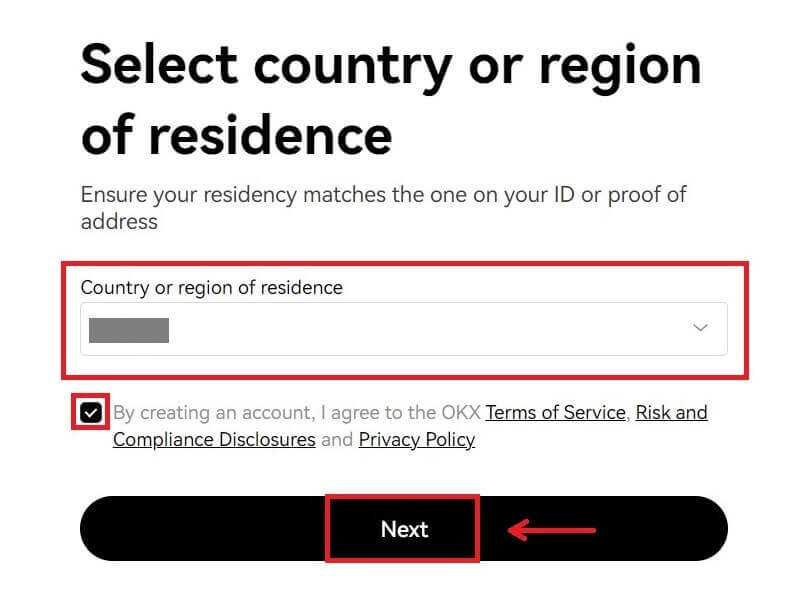
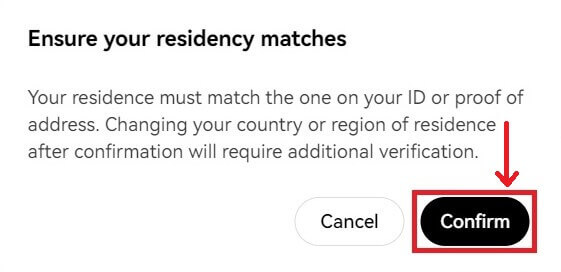
7. Pagkatapos, lumikha ng secure na password para sa iyong account. 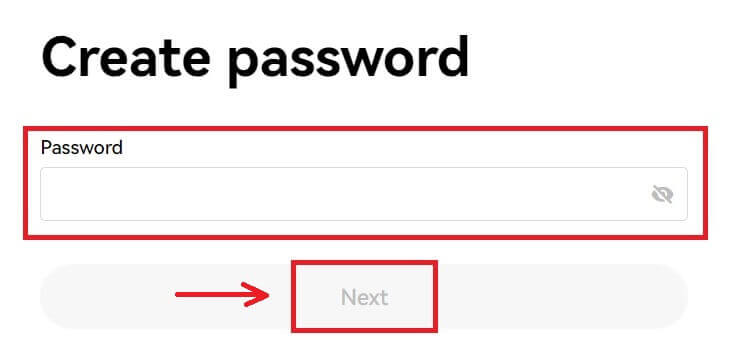
Tandaan:
- Ang iyong password ay dapat maglaman ng 8-32 character ang haba
- 1 lowercase na character
- 1 malaking titik na character
- 1 numero
- 1 espesyal na karakter hal! @ # $ %
8. Binabati kita, matagumpay kang nakarehistro sa OKX. 
Paano Magrehistro ng Account sa OKX sa Apple
Higit pa rito, maaari kang mag-sign up gamit ang Single Sign-On sa iyong Apple account. Kung nais mong gawin iyon, mangyaring sundin ang mga hakbang na ito:
1. Bisitahin ang OKX at i-click ang [ Mag-sign up ]. 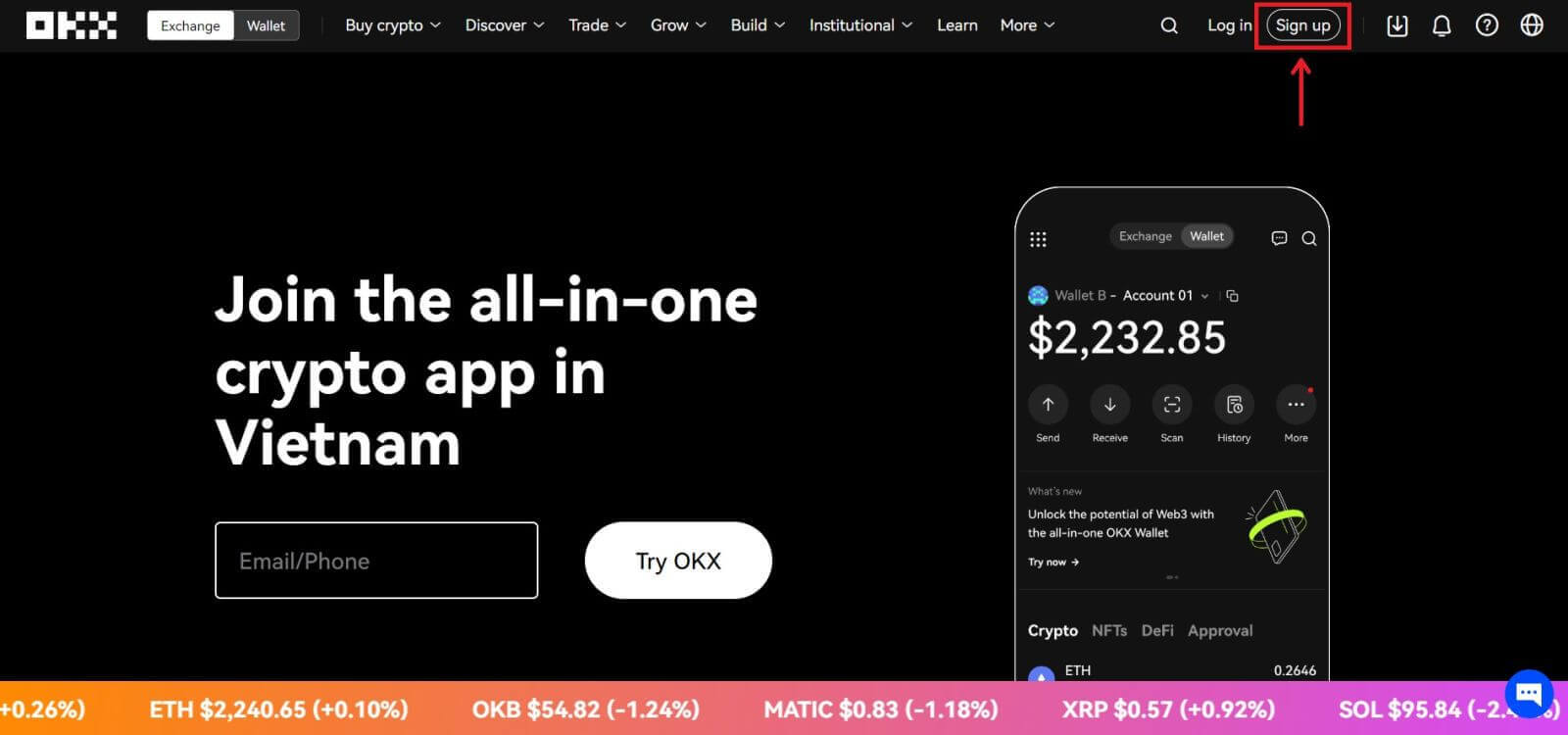 2. Piliin ang icon ng [Apple], lalabas ang isang pop-up window, at sasabihan kang mag-sign in sa OKX gamit ang iyong Apple account.
2. Piliin ang icon ng [Apple], lalabas ang isang pop-up window, at sasabihan kang mag-sign in sa OKX gamit ang iyong Apple account. 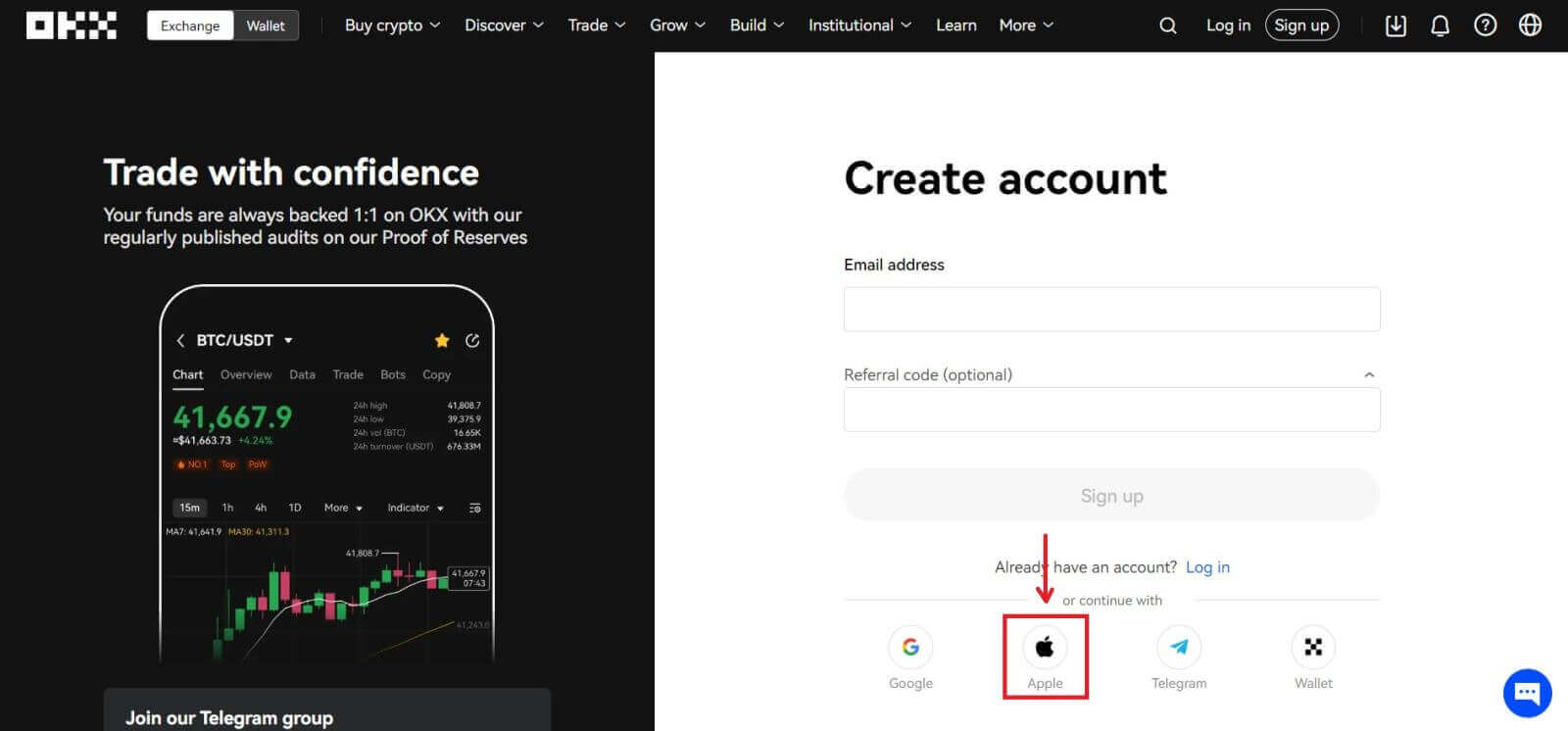
3. Ilagay ang iyong Apple ID at password para mag-sign in sa OKX. Kumpletuhin ang proseso ng pagpapatunay. 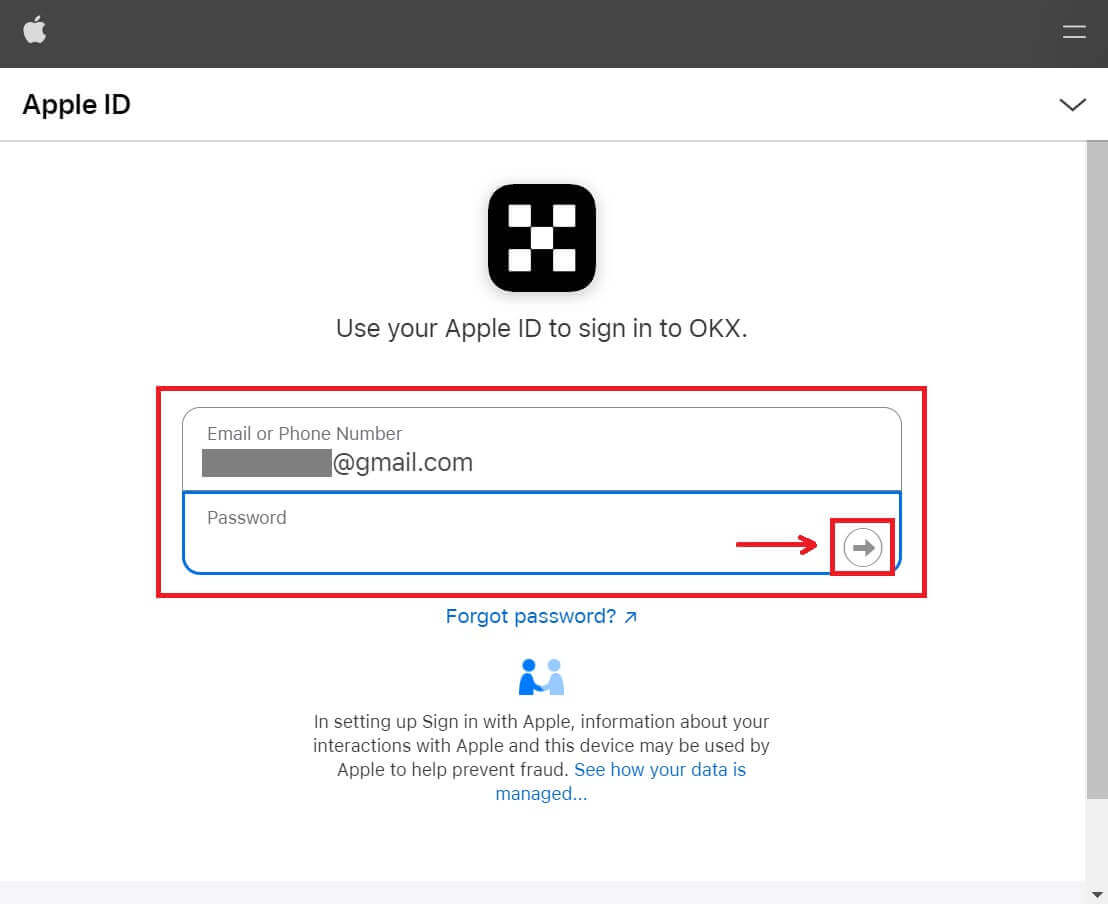
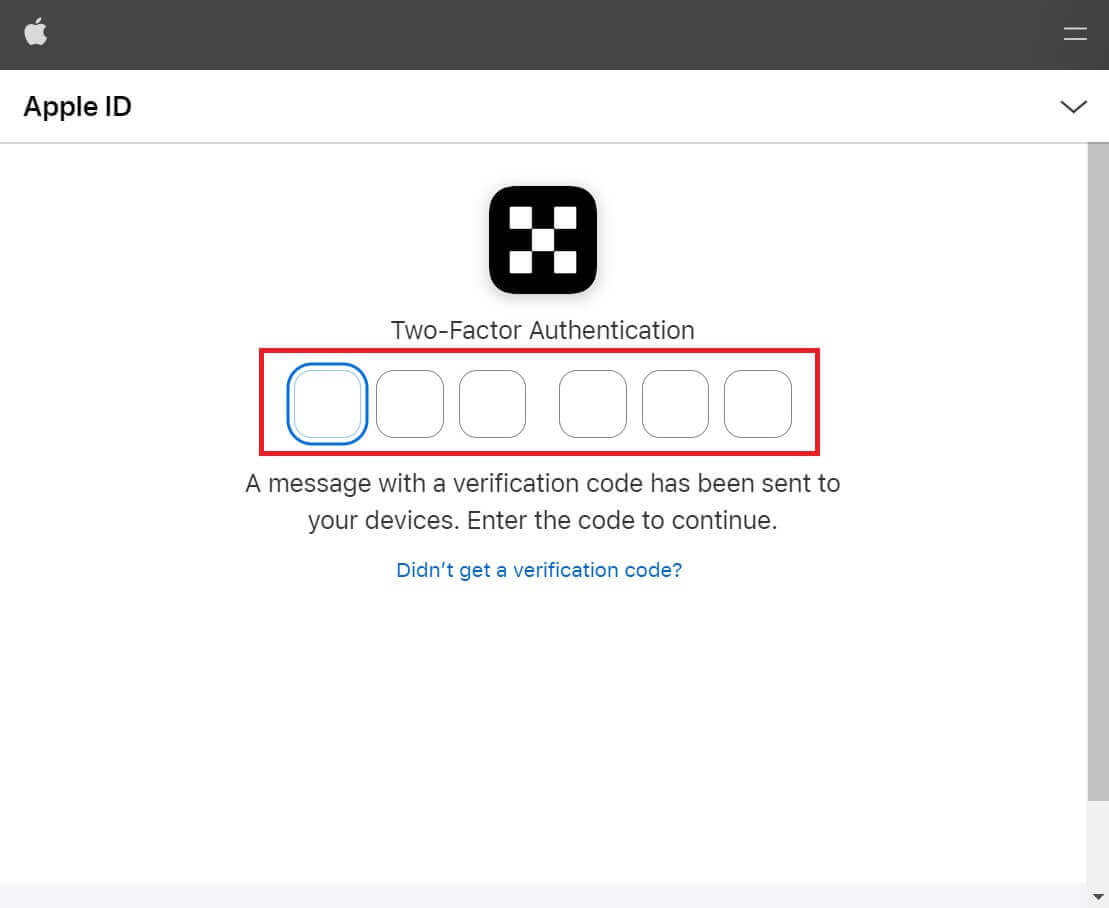
4. I-click ang [Magpatuloy]. 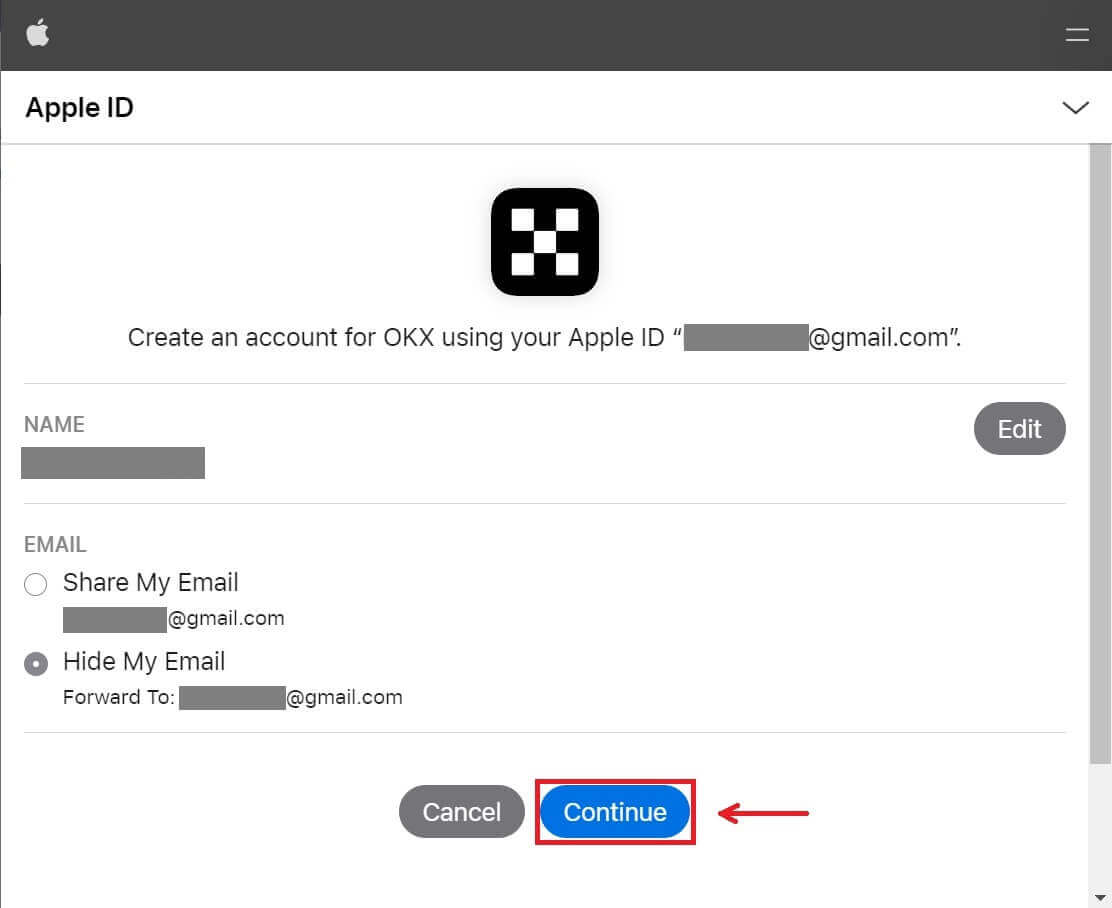
5. Piliin ang iyong bansang tinitirhan, lagyan ng tsek upang sumang-ayon sa mga tuntunin ng serbisyo at i-click ang [Next]. Tandaan na ang iyong tirahan ay dapat tumugma sa isa sa iyong ID o patunay ng address. Ang pagpapalit ng iyong bansa o rehiyon ng paninirahan pagkatapos ng kumpirmasyon ay mangangailangan ng karagdagang pag-verify.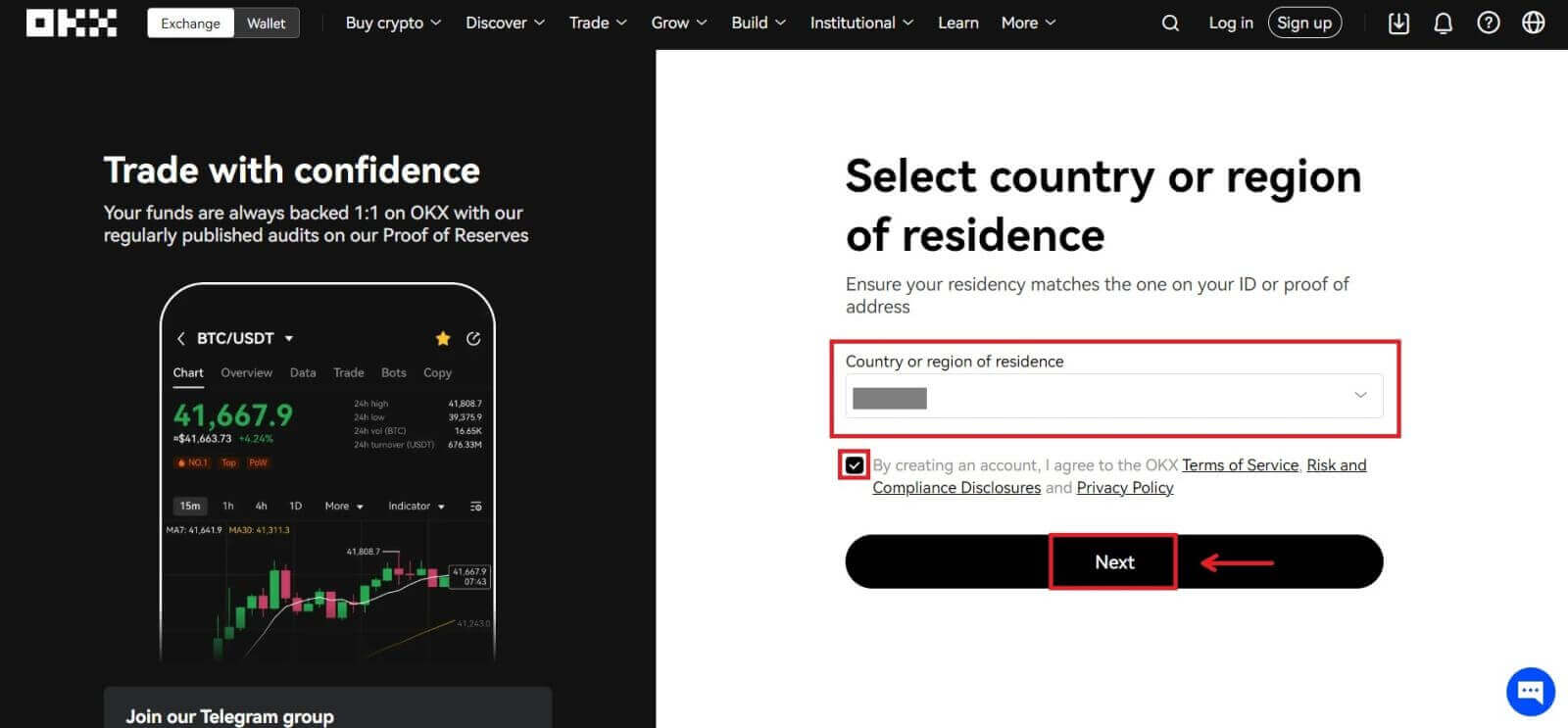
6. Pagkatapos nito, awtomatiko kang ma-redirect sa OKX platform. 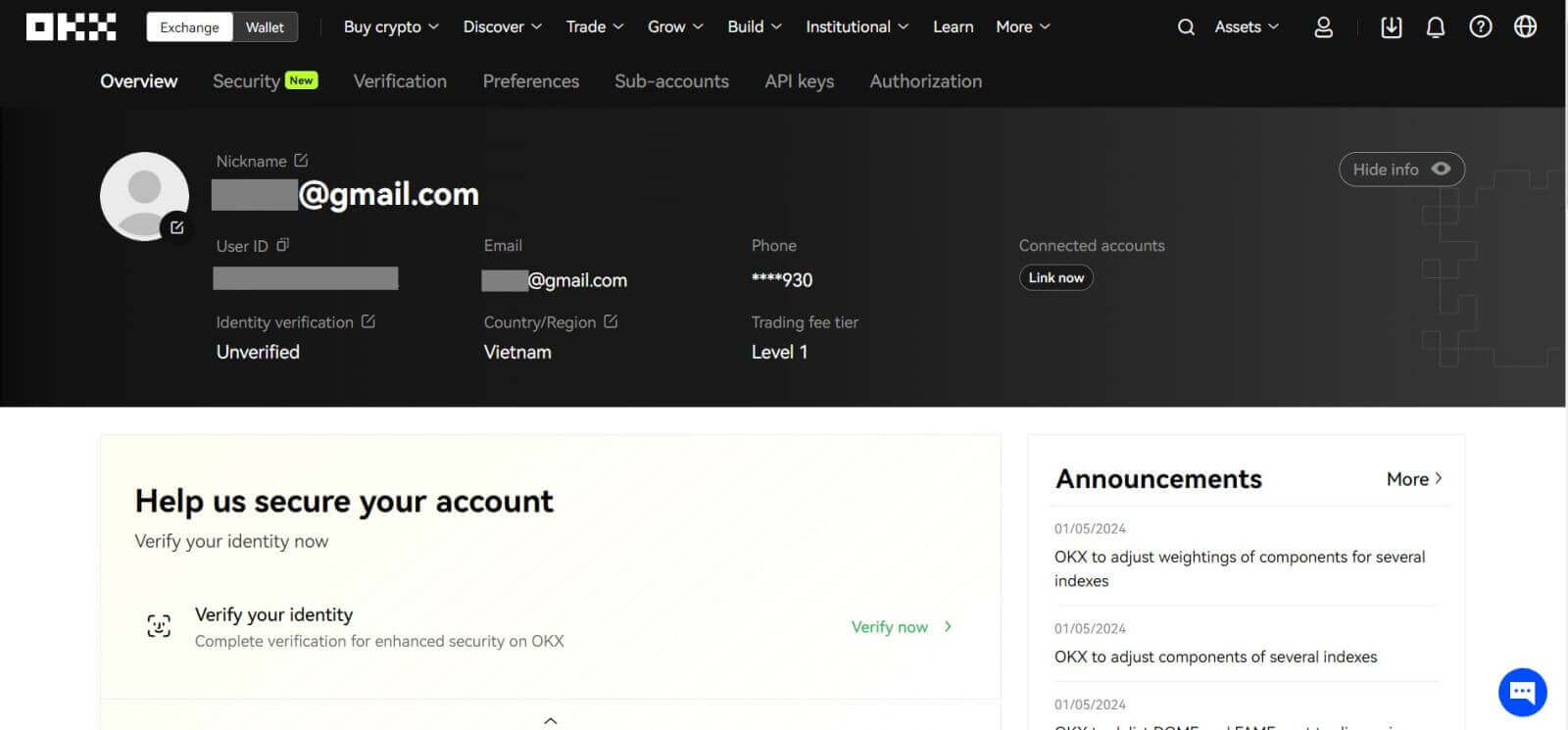
Paano Magrehistro ng Account sa OKX sa Google
Gayundin, mayroon kang opsyon na irehistro ang iyong account sa pamamagitan ng Gmail at magagawa mo iyon sa ilang simpleng hakbang lamang:
1. Tumungo sa OKX at i-click ang [ Mag-sign up ]. 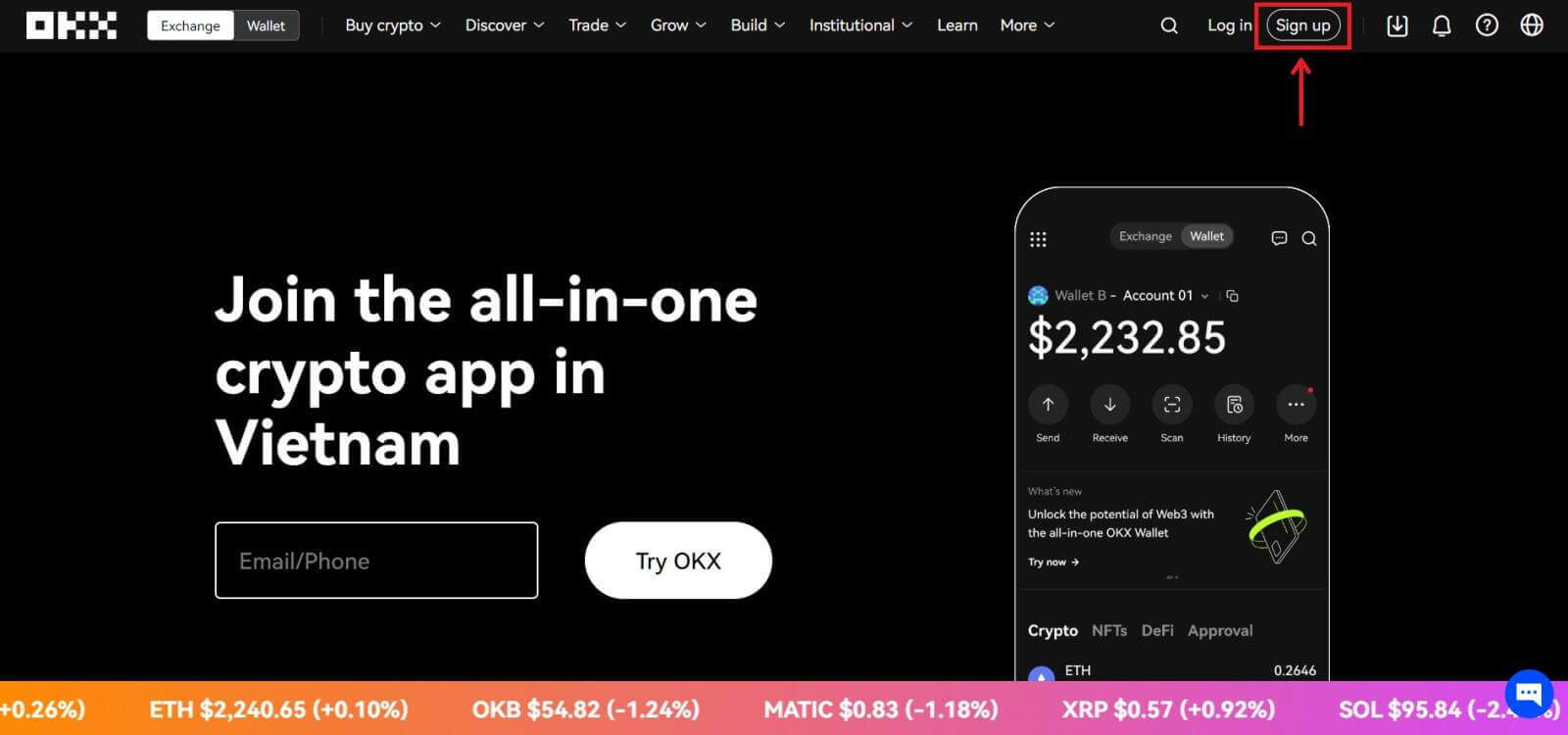 2. Mag-click sa pindutan ng [Google].
2. Mag-click sa pindutan ng [Google]. 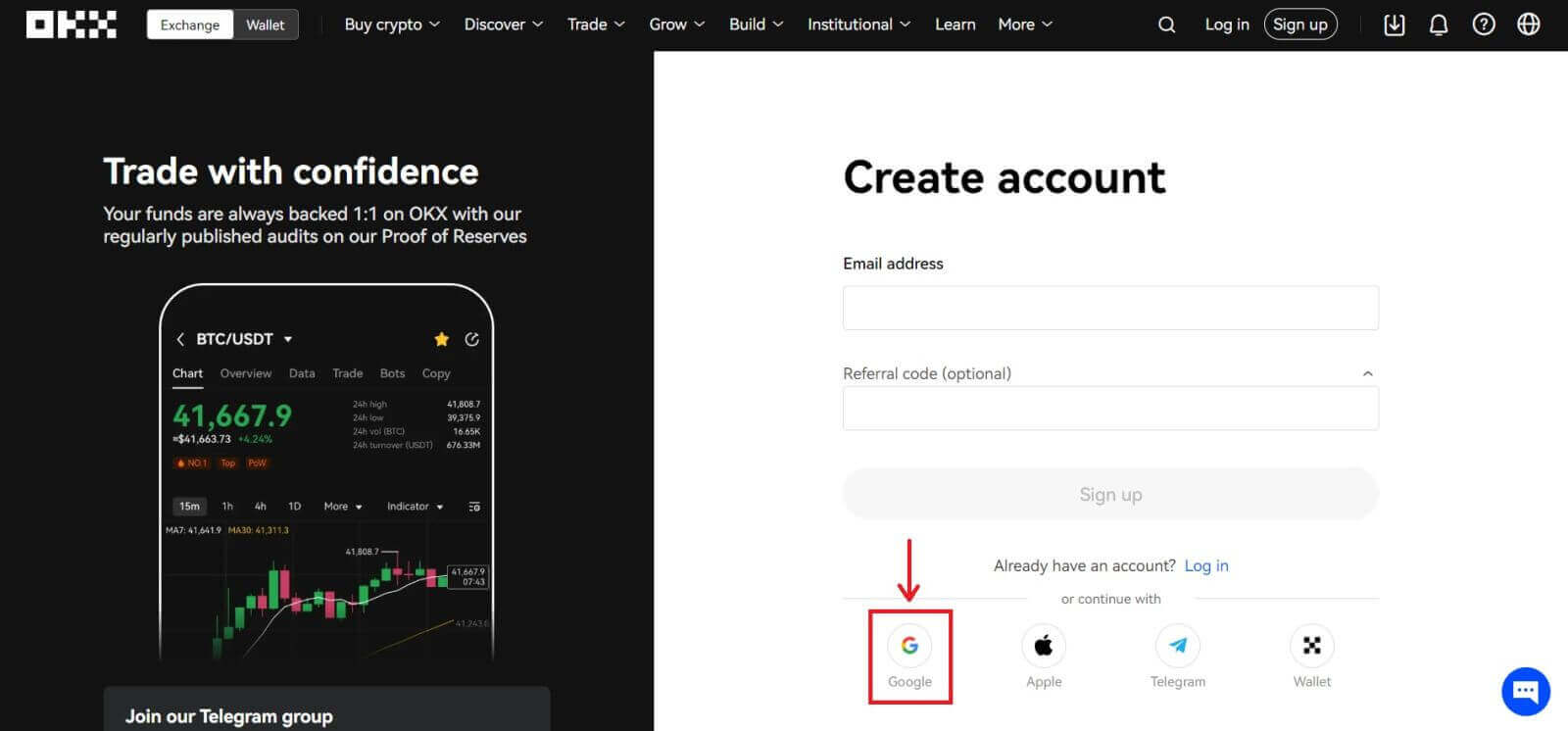
3. Magbubukas ang isang window sa pag-sign-in, kung saan mo ilalagay ang iyong Email o telepono. Pagkatapos ay i-click ang [Next] 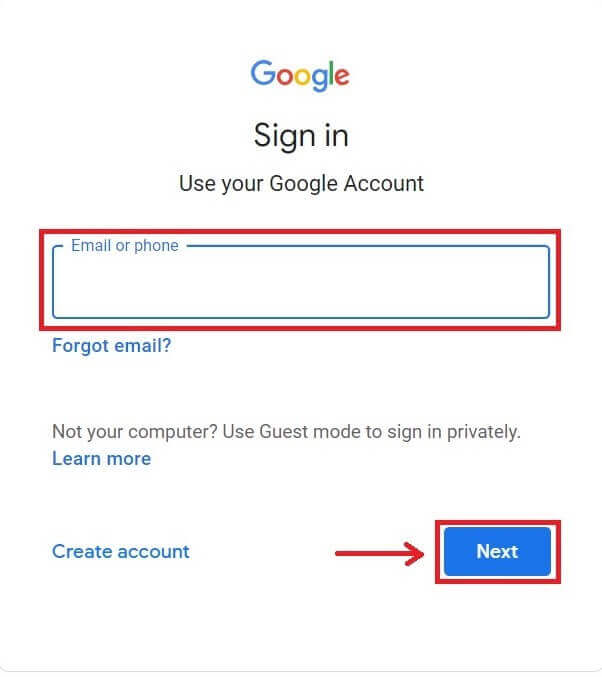
4. Pagkatapos ay ilagay ang password para sa iyong Gmail account at i-click ang [Next]. Kumpirmahin na nagsa-sign in ka 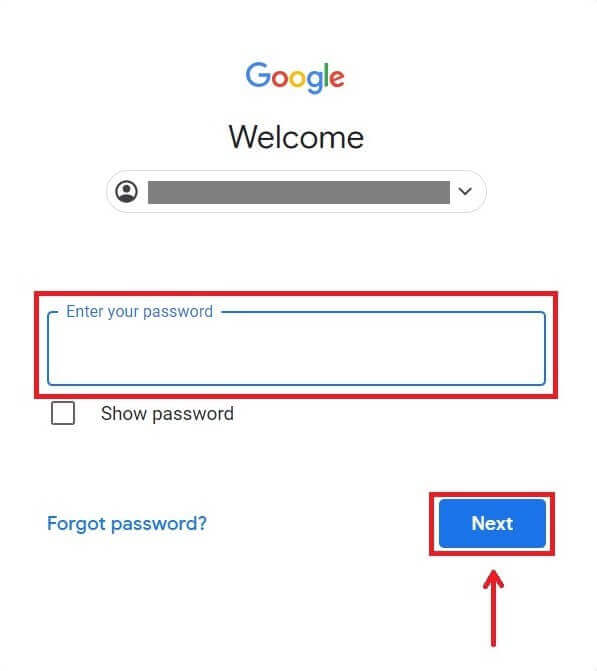
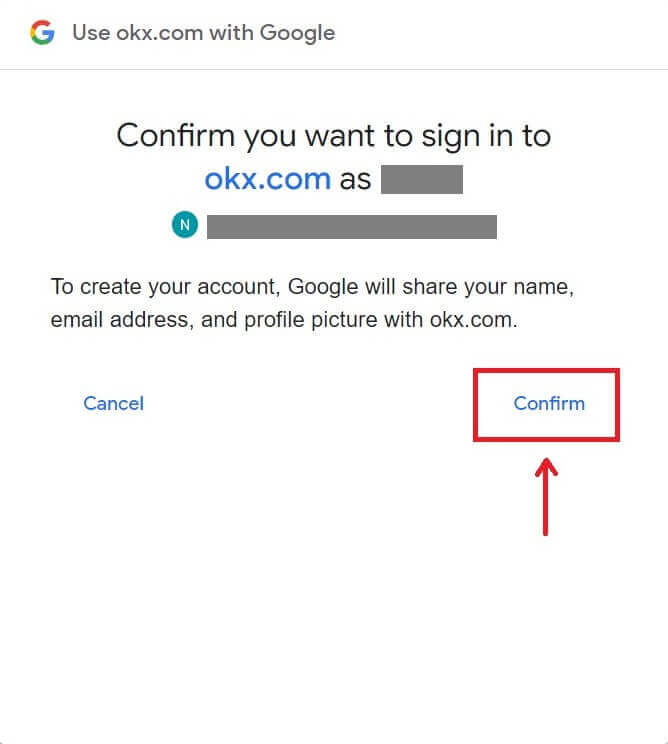
5. Piliin ang iyong bansang tinitirhan, lagyan ng tsek upang sumang-ayon sa mga tuntunin ng serbisyo at i-click ang [Next]. Pagkatapos nito, awtomatiko kang mai-redirect sa iyong OKX account. 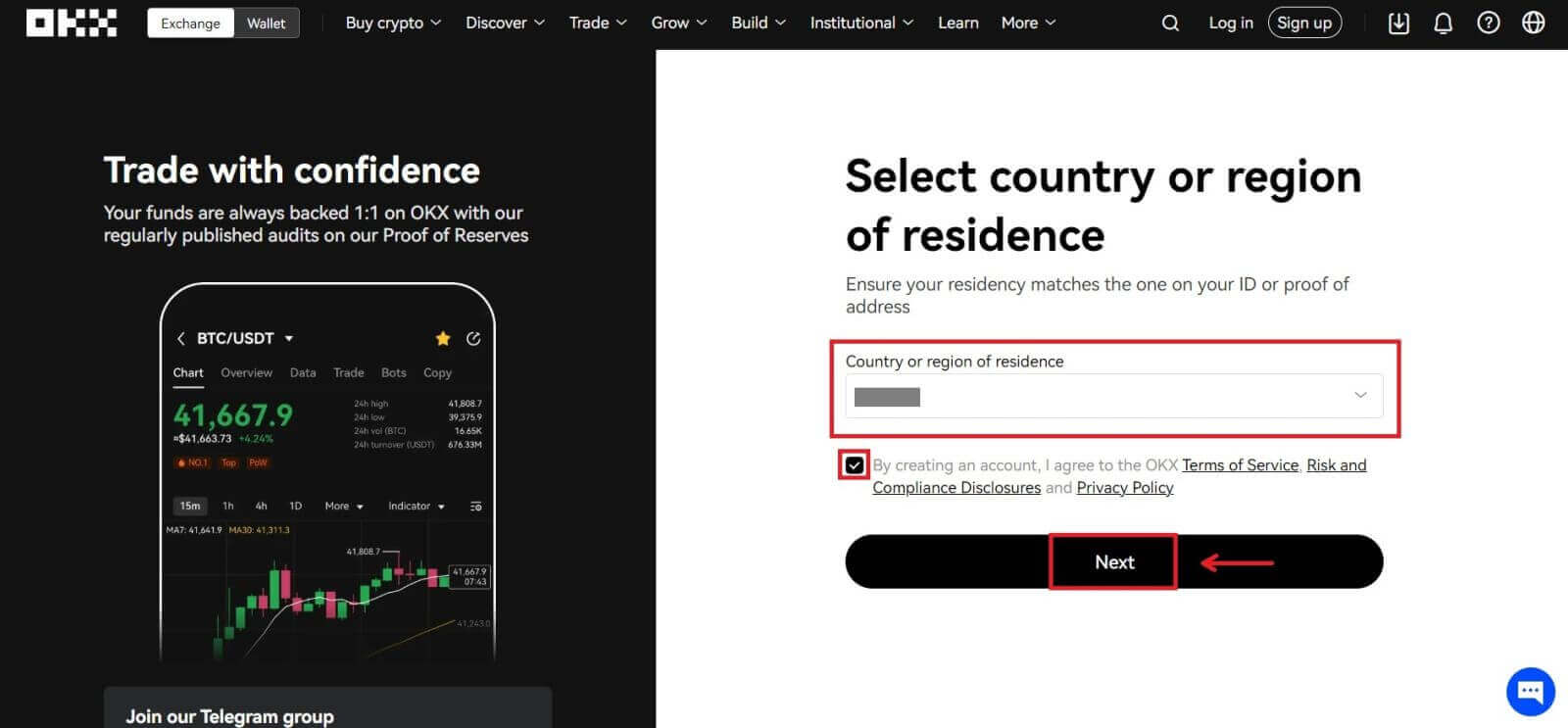
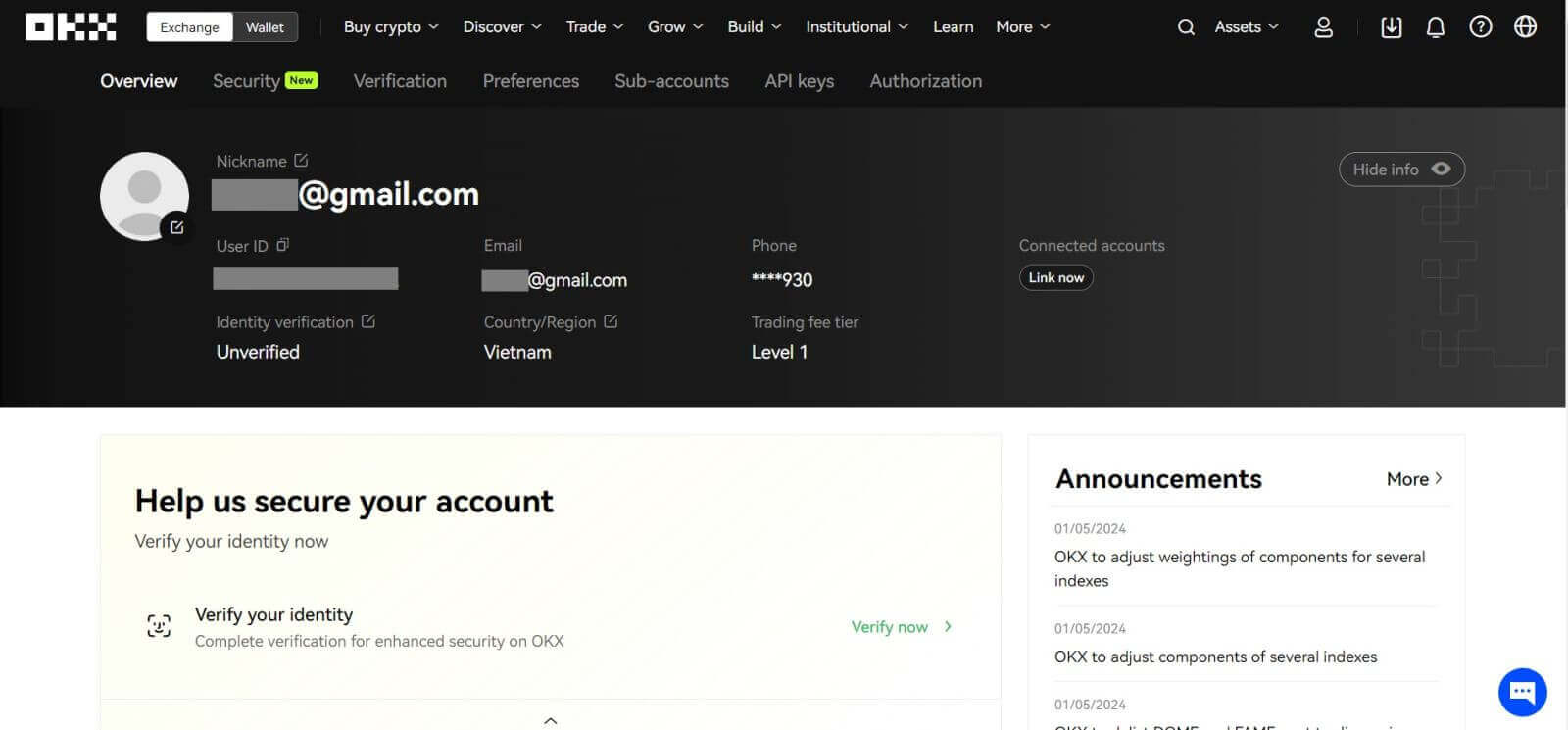
Paano Magrehistro ng Account sa OKX gamit ang Telegram
1. Tumungo sa OKX at i-click ang [ Mag-sign up ]. 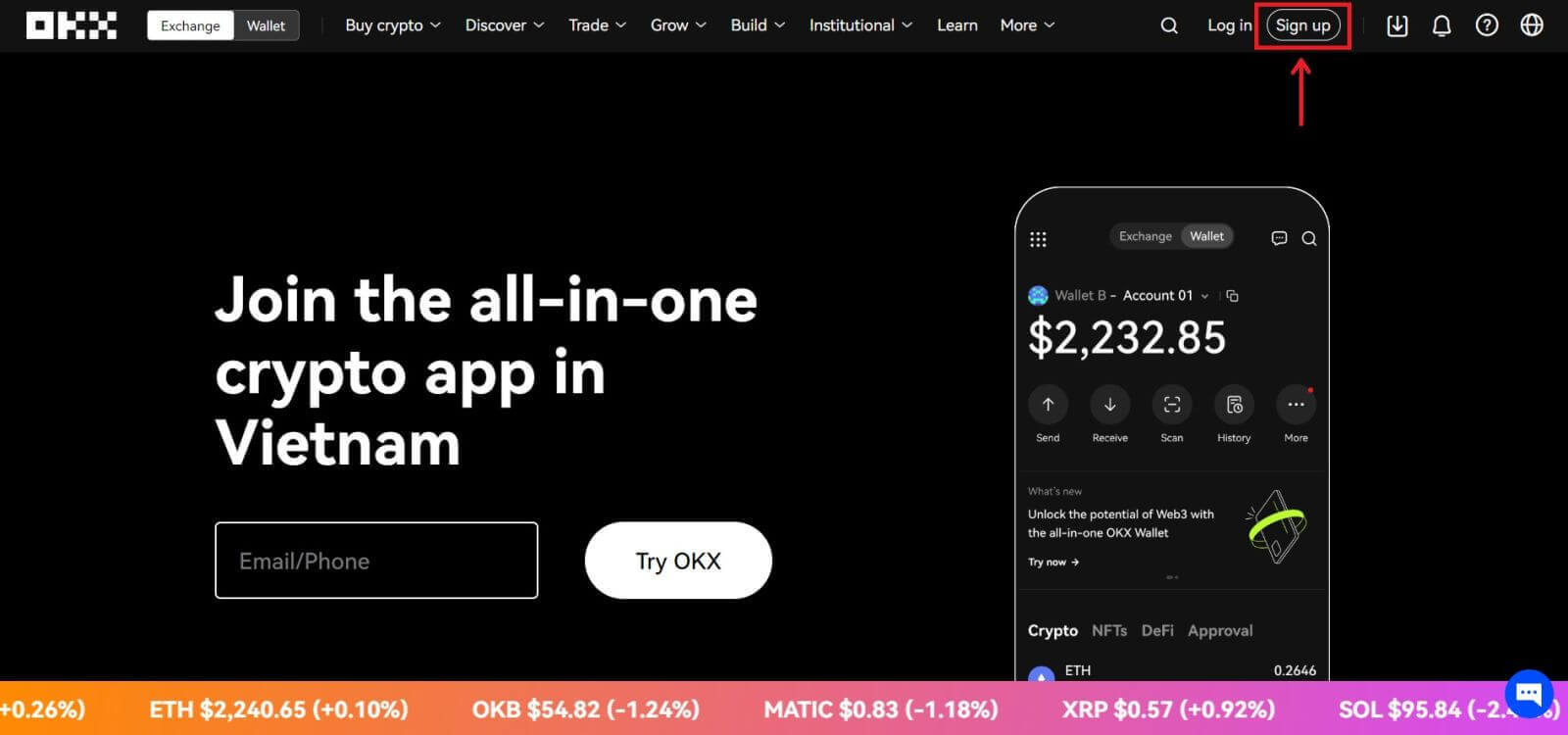 2. Mag-click sa [Telegram] na buton.
2. Mag-click sa [Telegram] na buton. 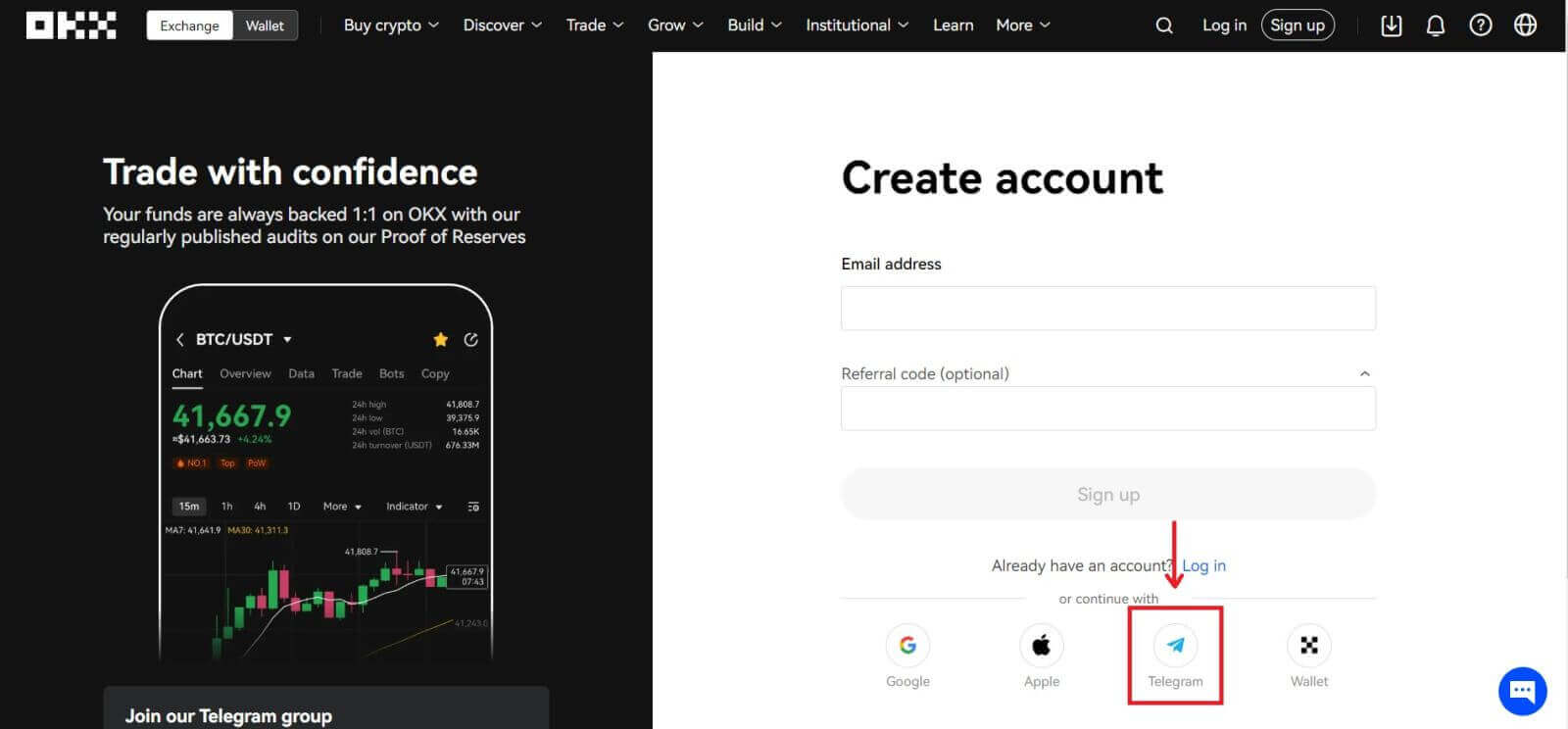 3. Bubuksan ang isang window sa pag-sign in, kung saan mo ilalagay ang iyong numero ng telepono. Pagkatapos ay i-click ang [Next].
3. Bubuksan ang isang window sa pag-sign in, kung saan mo ilalagay ang iyong numero ng telepono. Pagkatapos ay i-click ang [Next]. 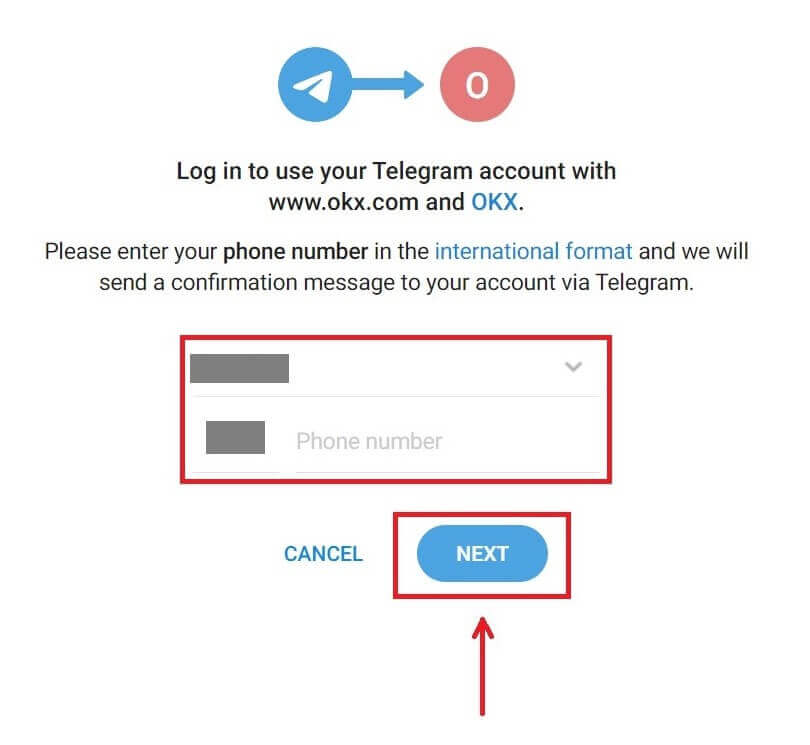
4. Buksan ang iyong Telegram at kumpirmahin. 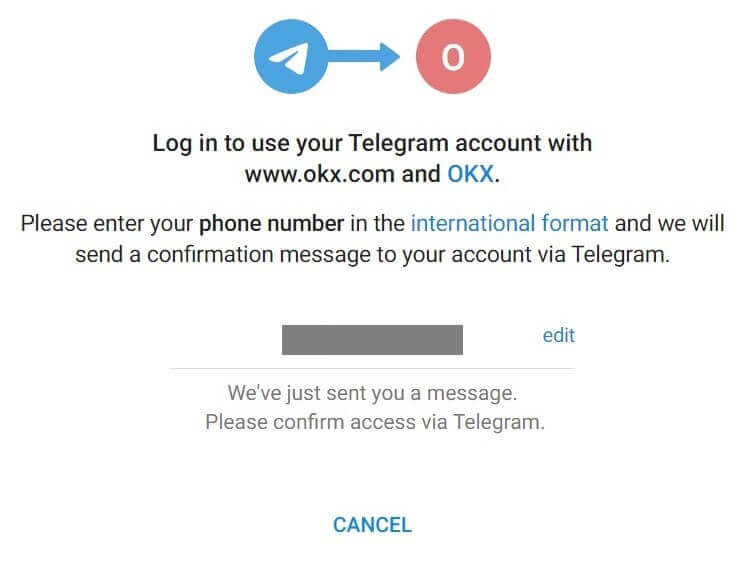
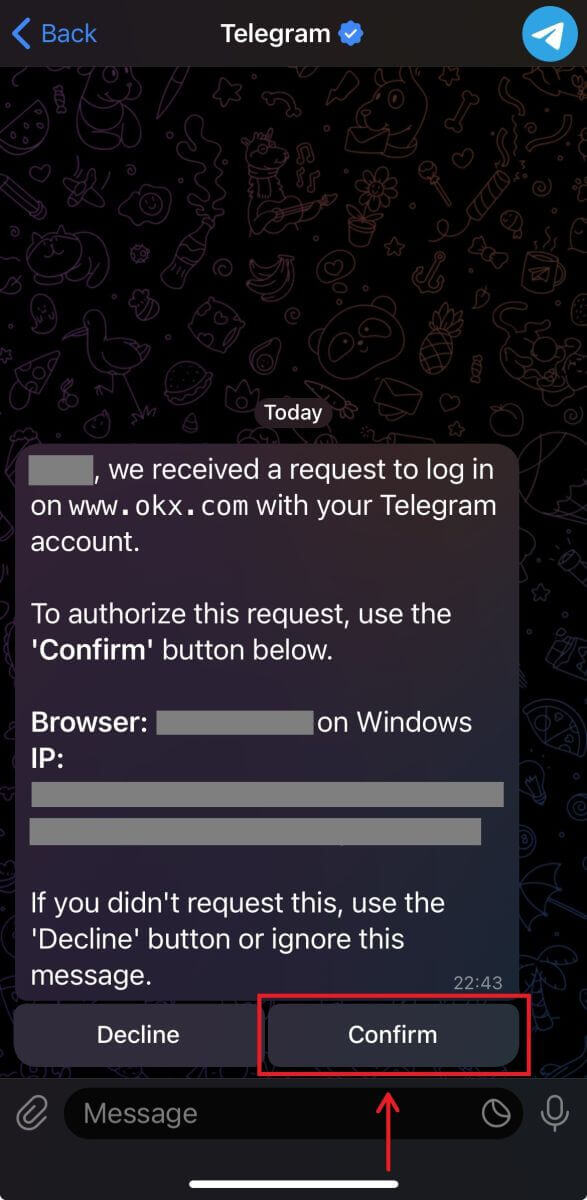
5. I-click ang [Accept] para kumpirmahin ang iyong pagpaparehistro. 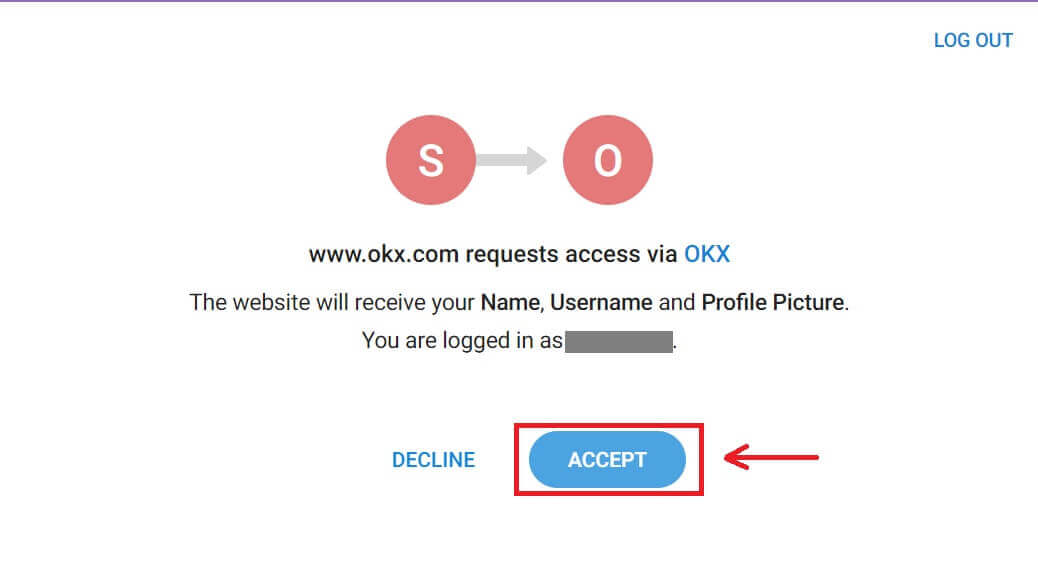
6. Ipasok ang iyong Email o numero ng Telepono upang i-link ang iyong OKX account sa Telegram. Pagkatapos ay i-click ang [Next]. 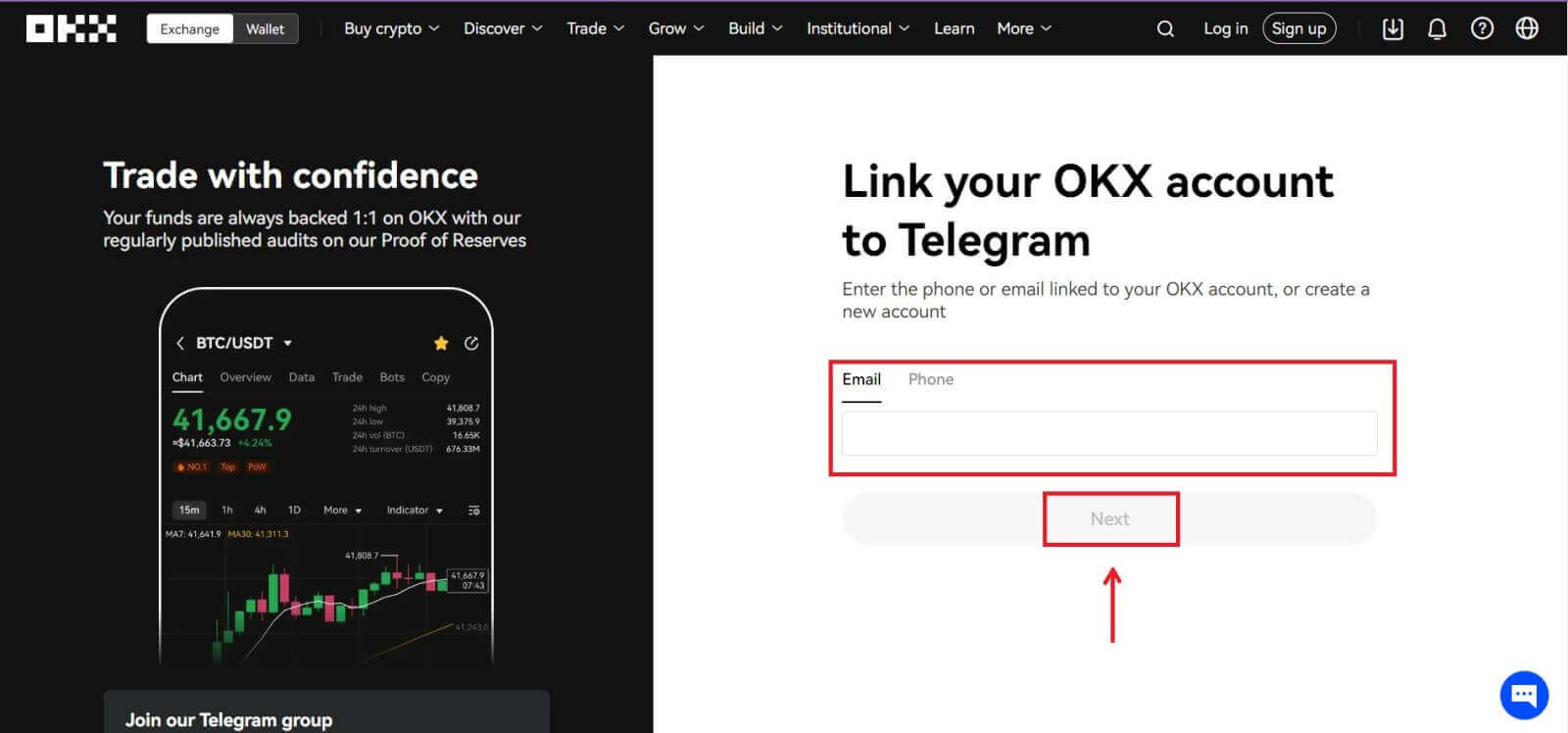 7. I-click ang [Gumawa ng account]. Ilagay ang code na ipinadala sa iyong Email at i-click ang [Next].
7. I-click ang [Gumawa ng account]. Ilagay ang code na ipinadala sa iyong Email at i-click ang [Next]. 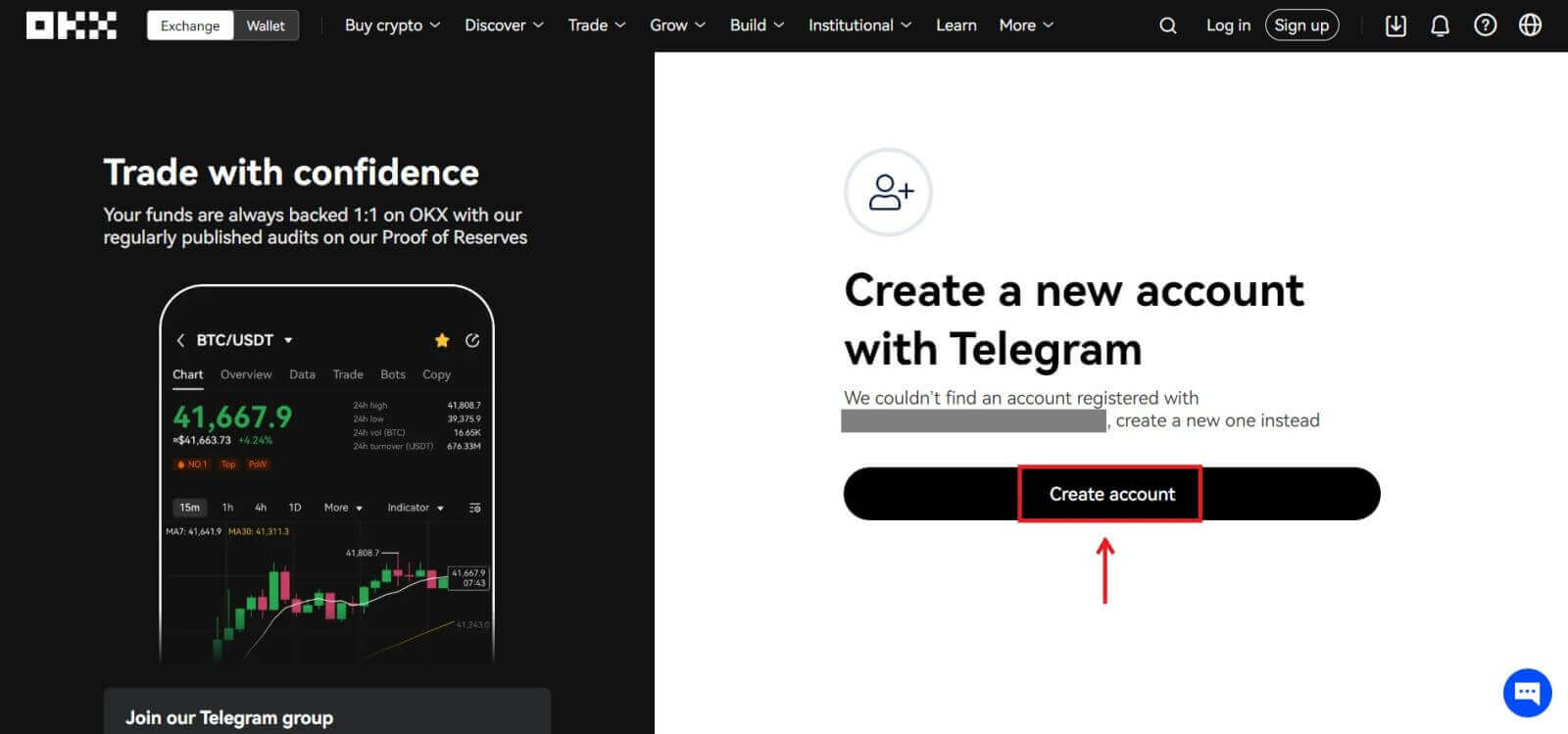
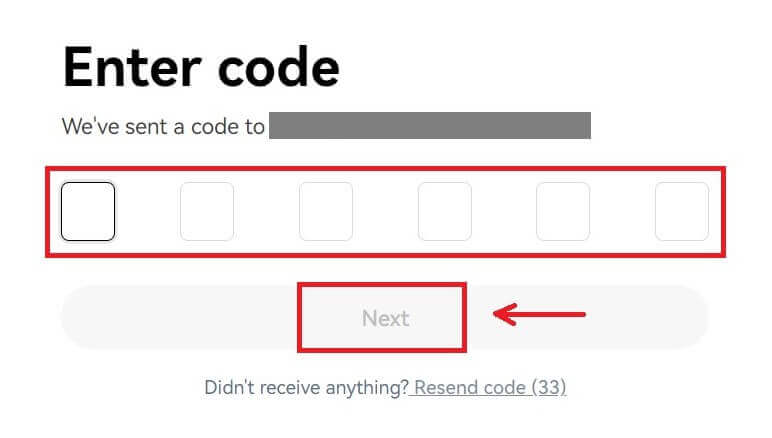
8. Piliin ang iyong bansang tinitirhan, lagyan ng tsek upang sumang-ayon sa mga tuntunin ng serbisyo at i-click ang [Next]. Pagkatapos ay matagumpay mong mairehistro ang iyong OKX account! 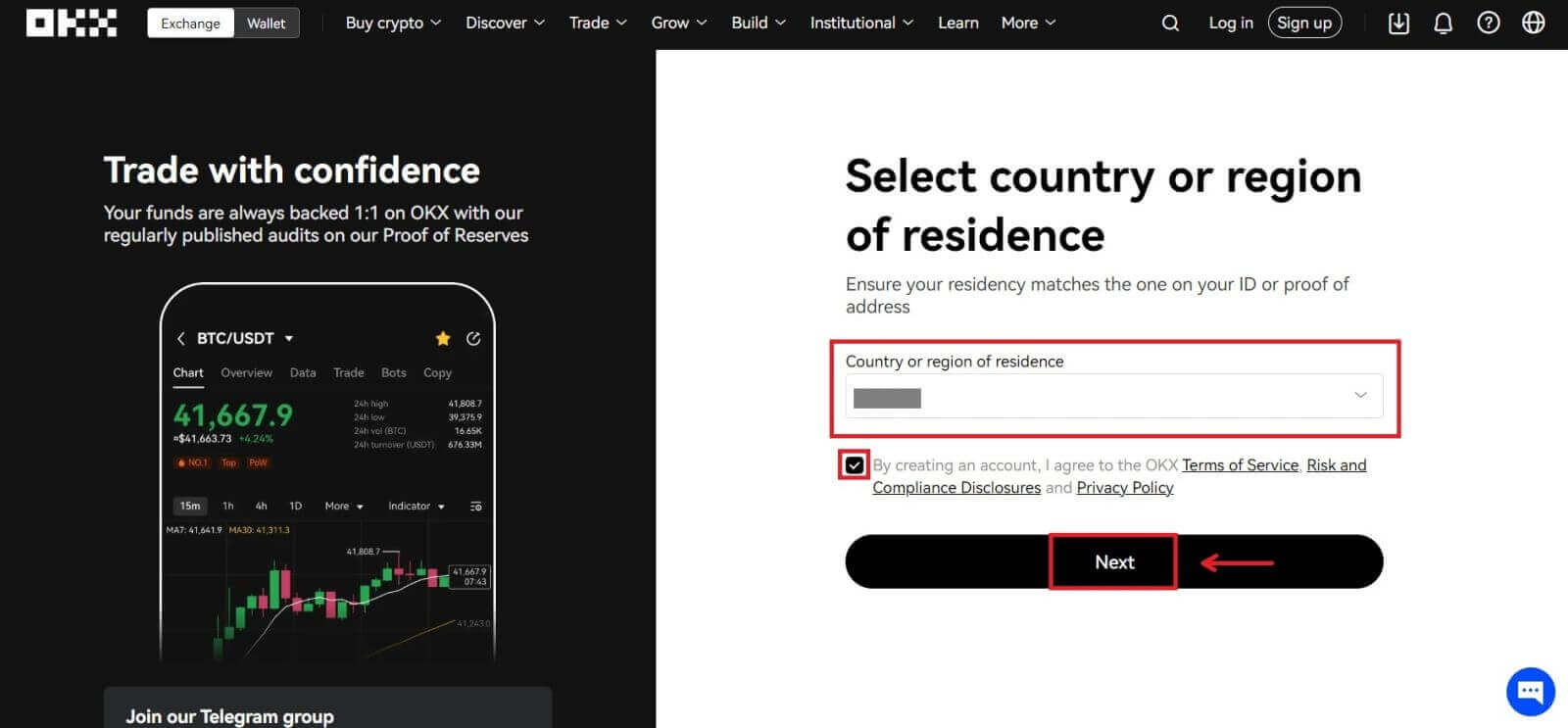
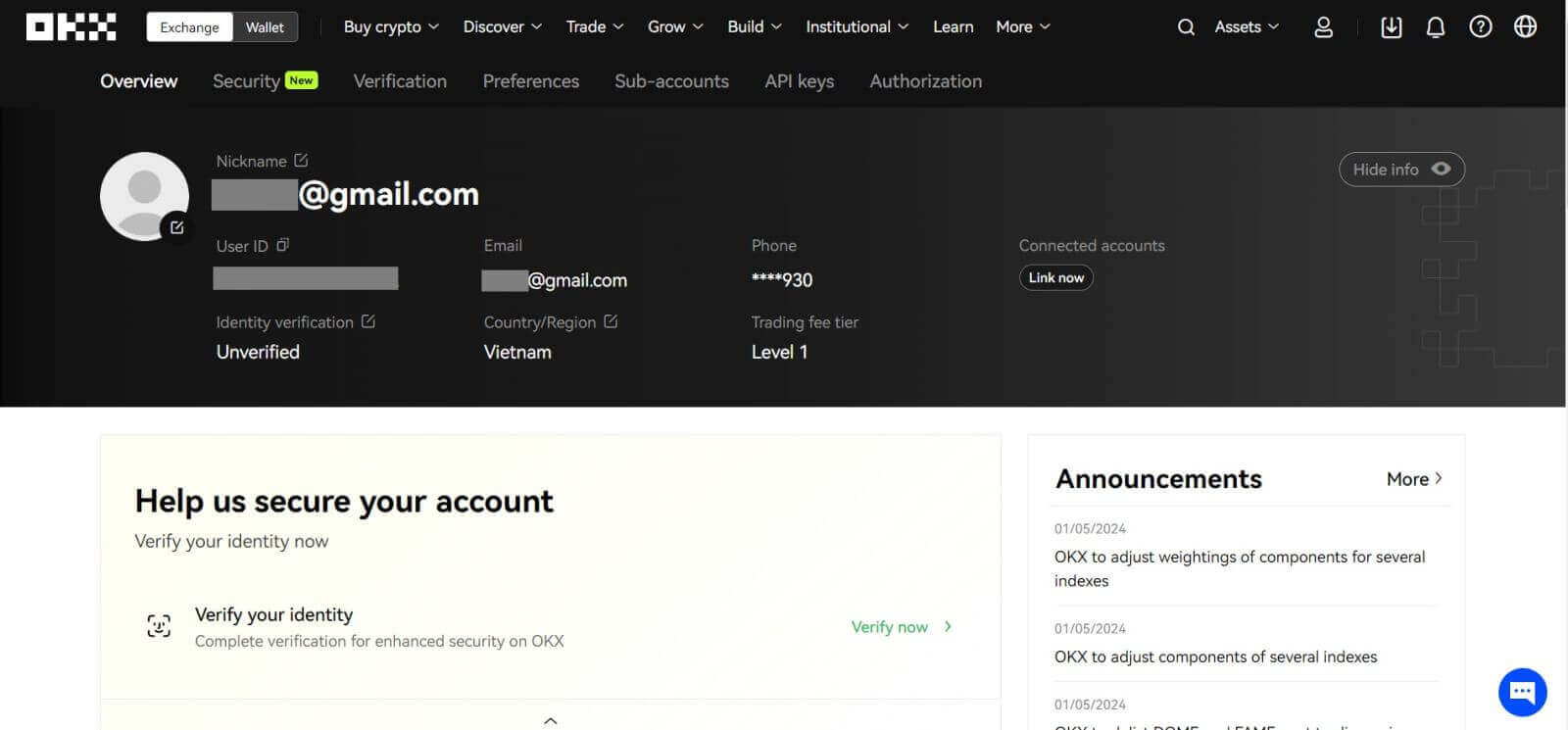
Paano Magrehistro ng Account sa OKX App
Mahigit sa 70% ng mga mangangalakal ang nakikipagkalakalan sa mga merkado sa kanilang mga telepono. Samahan sila upang tumugon sa bawat paggalaw ng merkado habang nangyayari ito.
1. I-install ang OKX app sa Google Play o App Store . 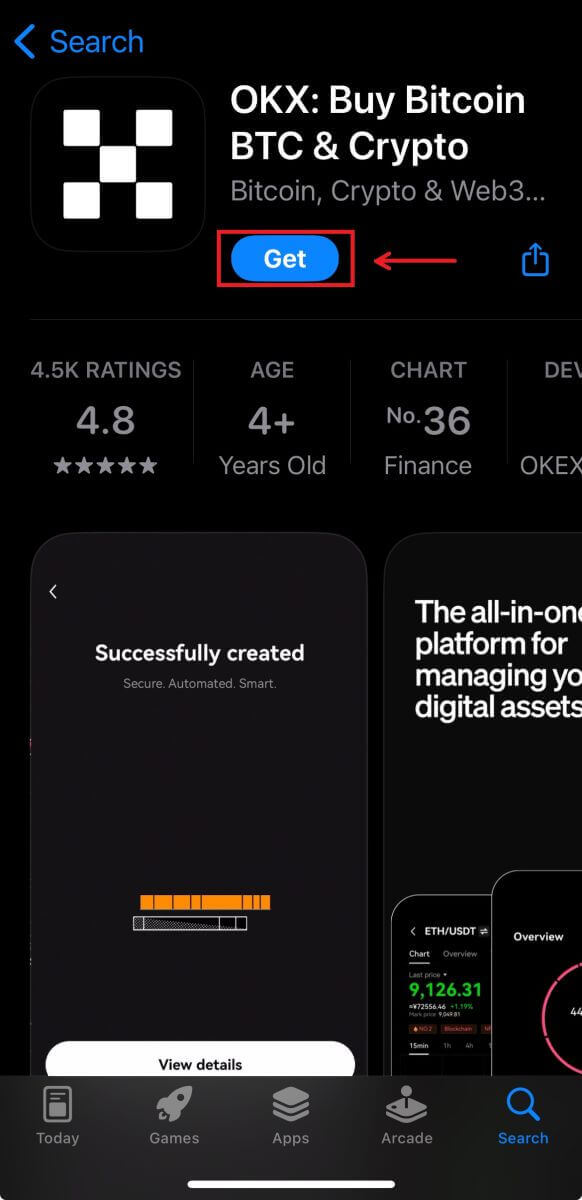
2. I-click ang [Mag-sign up]. 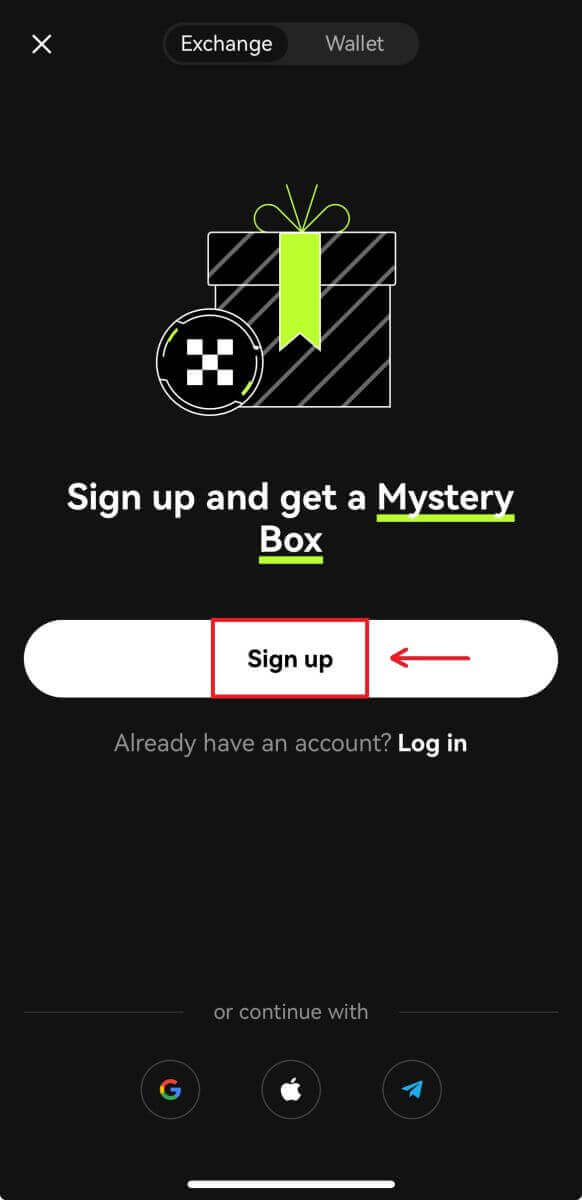
3. Pumili ng paraan ng pagpaparehistro, maaari kang pumili mula sa Email, Google account, Apple ID, o Telegram. 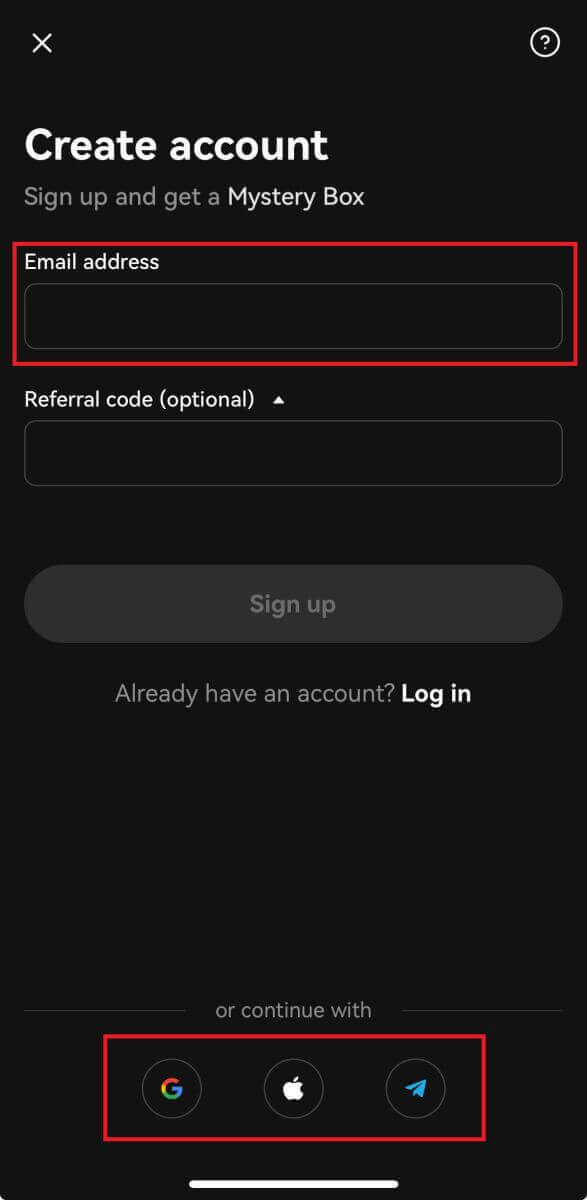
Mag-sign up gamit ang iyong Email account:
4. Ilagay sa iyong Email pagkatapos ay i-click ang [Sign up]. 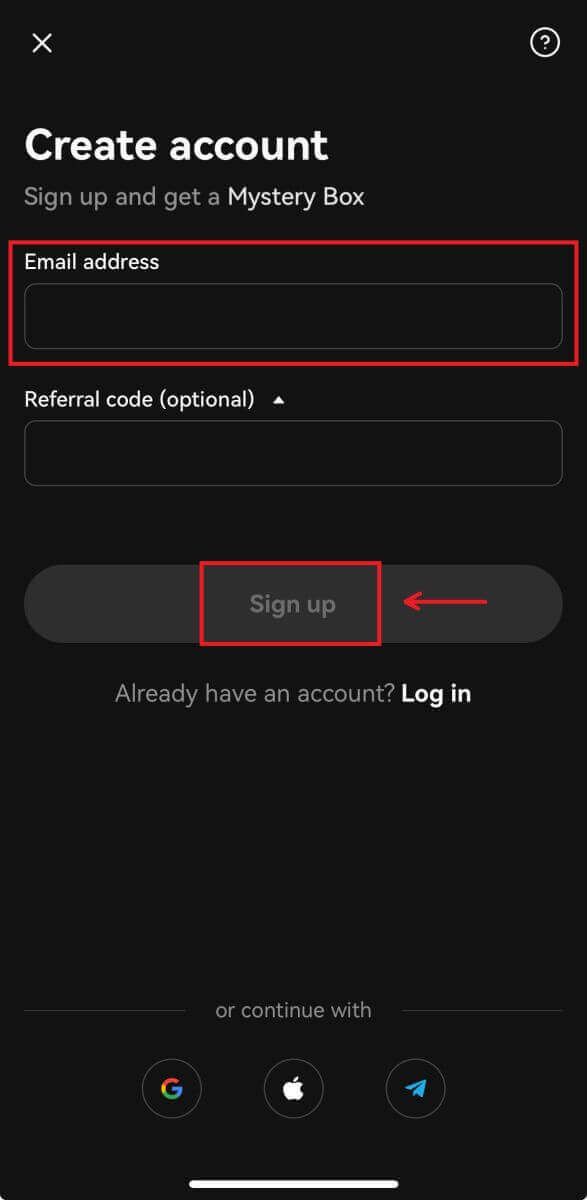
5. Ilagay ang code na ipinadala sa iyong email, pagkatapos ay i-click ang [Next]. 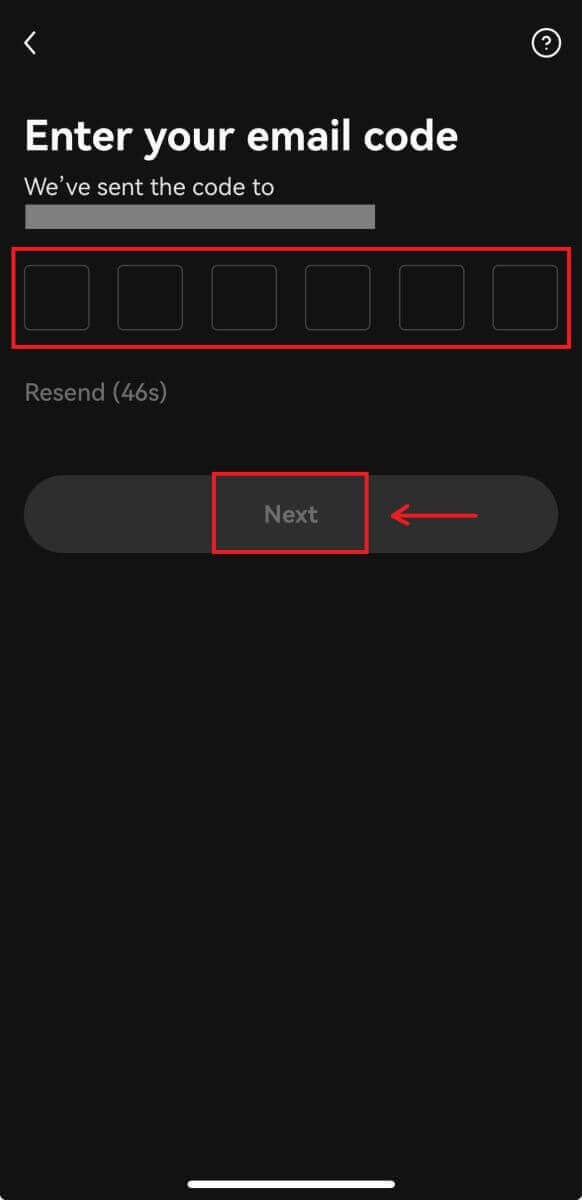
6. Ilagay ang iyong mobile number, i-click ang [Verify now]. Pagkatapos ay ilagay ang code at i-click ang [Next]. 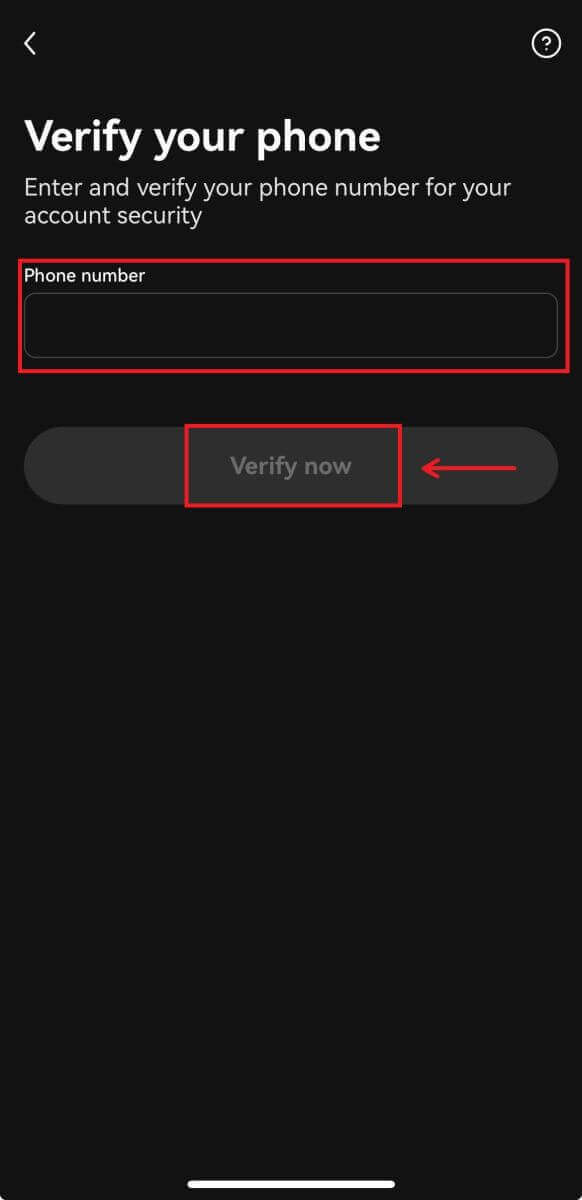
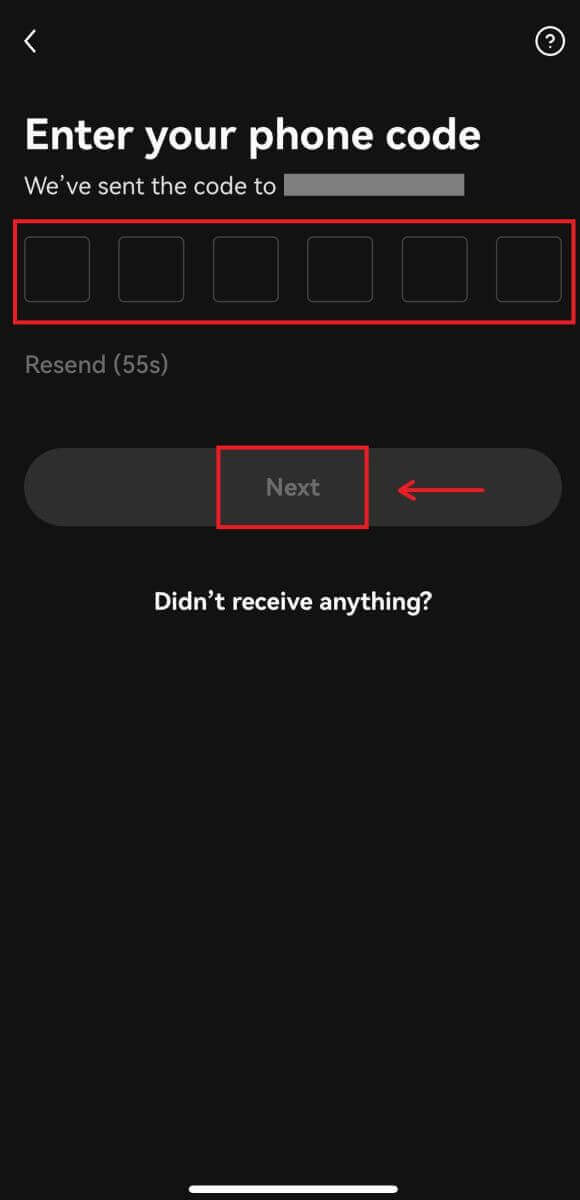
7. Piliin ang iyong bansang tinitirhan, lagyan ng tsek upang sumang-ayon sa mga tuntunin at serbisyo, pagkatapos ay i-click ang [Next] at [Confirm]. 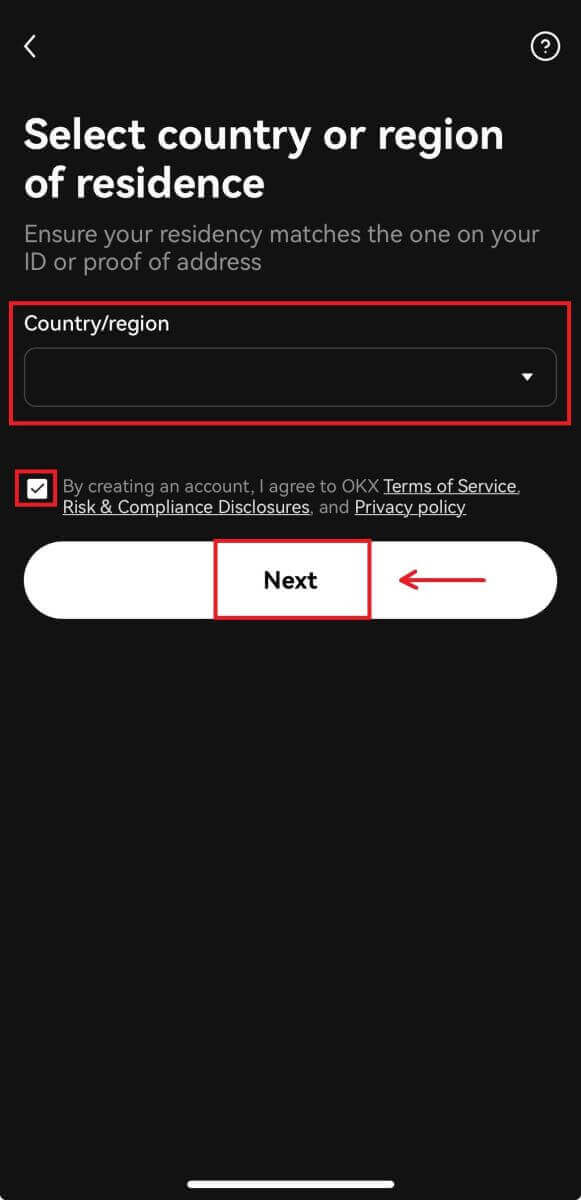
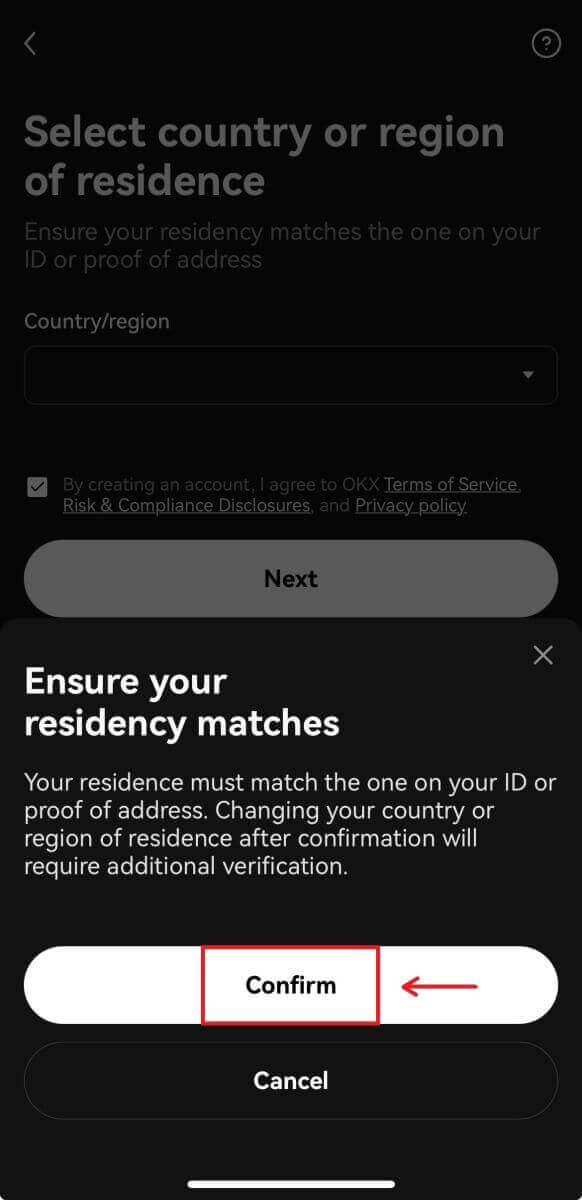
8. Piliin ang iyong password. Pagkatapos ay i-click ang [Next]. 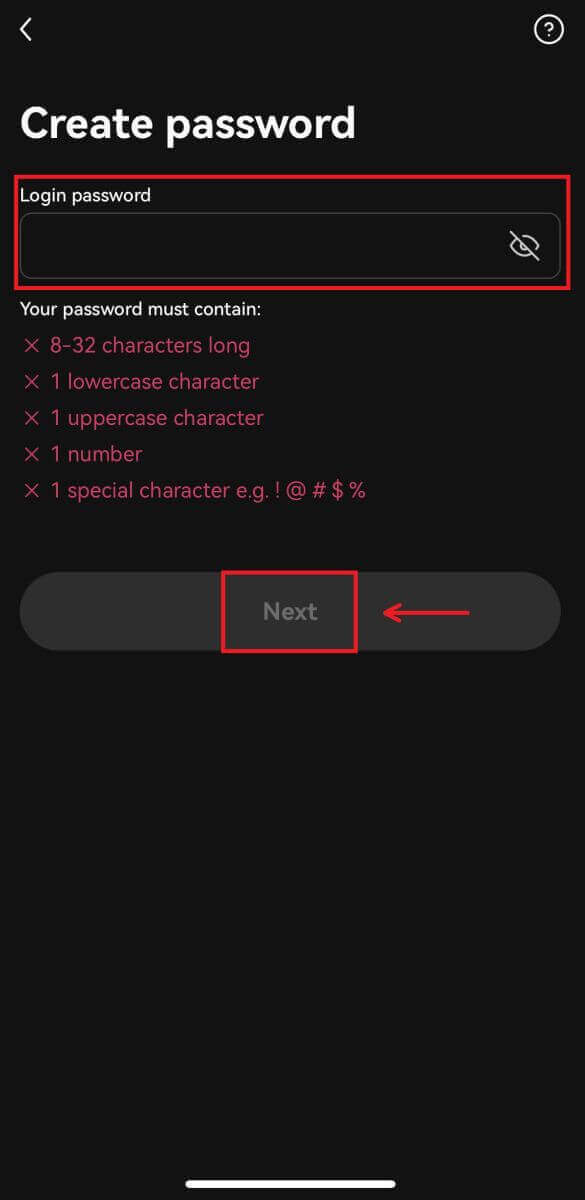
9. Binabati kita! Matagumpay kang nakagawa ng OKX account. 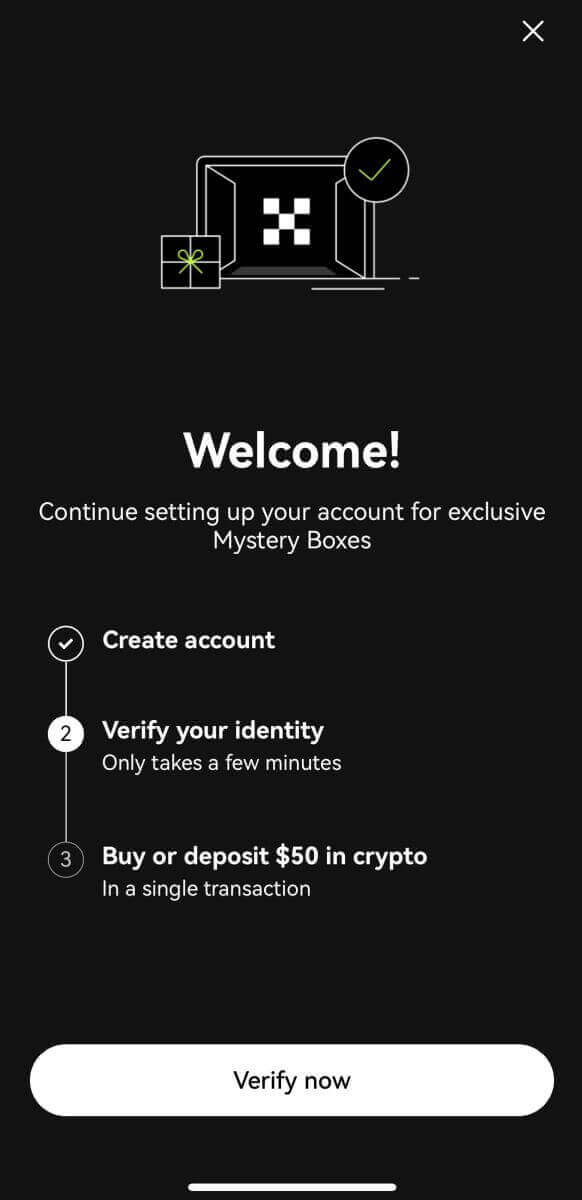
Mag-sign up gamit ang iyong Google account:
4. Piliin ang [Google]. Ipo-prompt kang mag-sign in sa OKX gamit ang iyong Google account. Maaari mong gamitin ang iyong mga kasalukuyang account o gumamit ng isa pa. I-click ang [Magpatuloy] upang kumpirmahin ang account na iyong pinili. 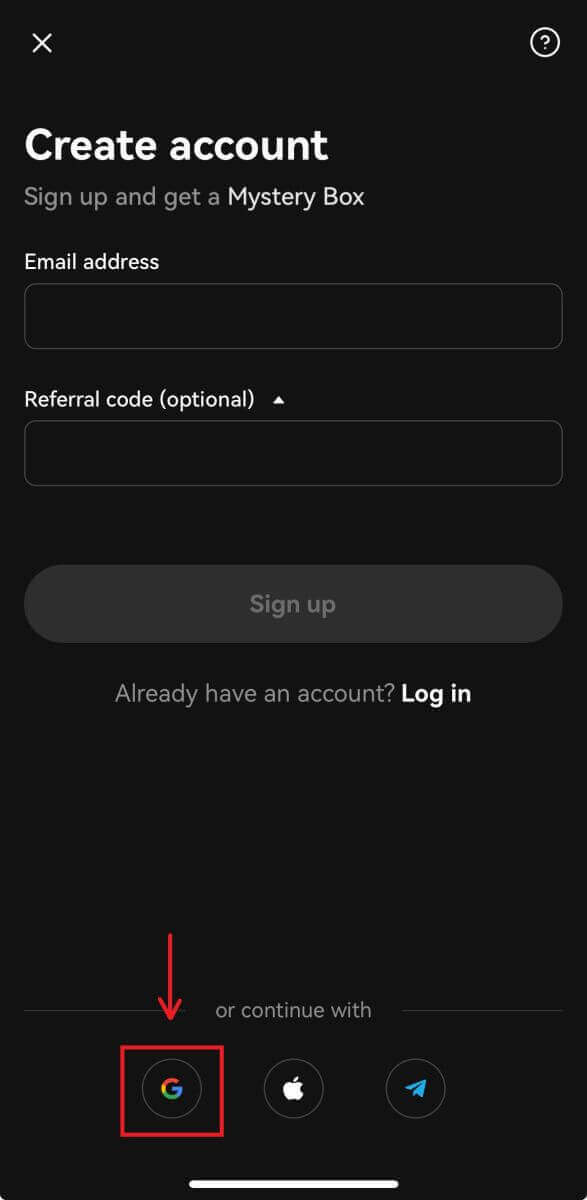
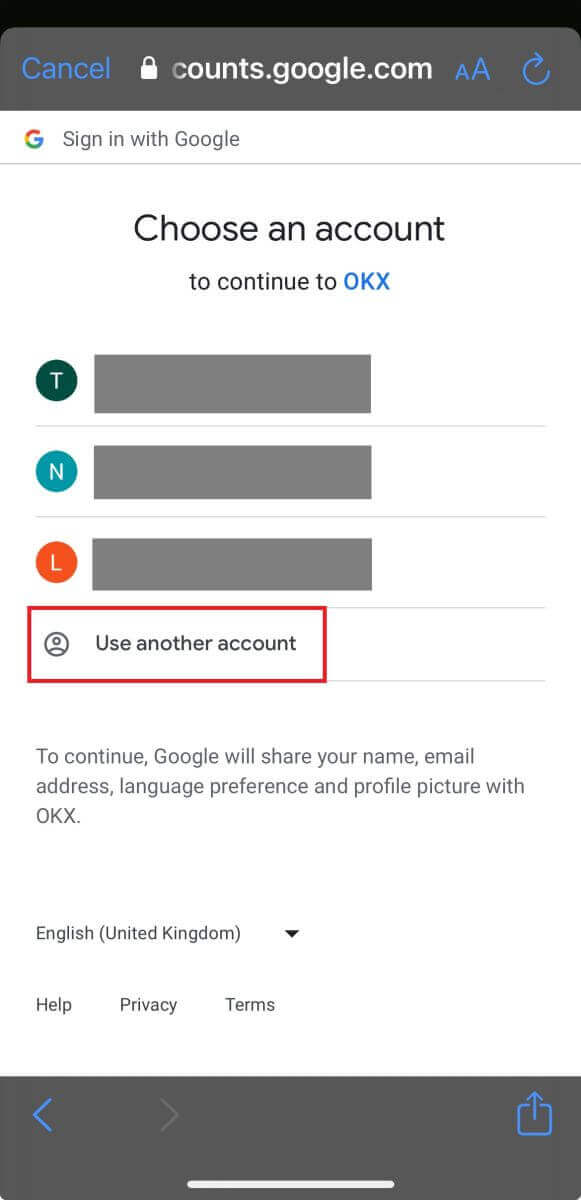
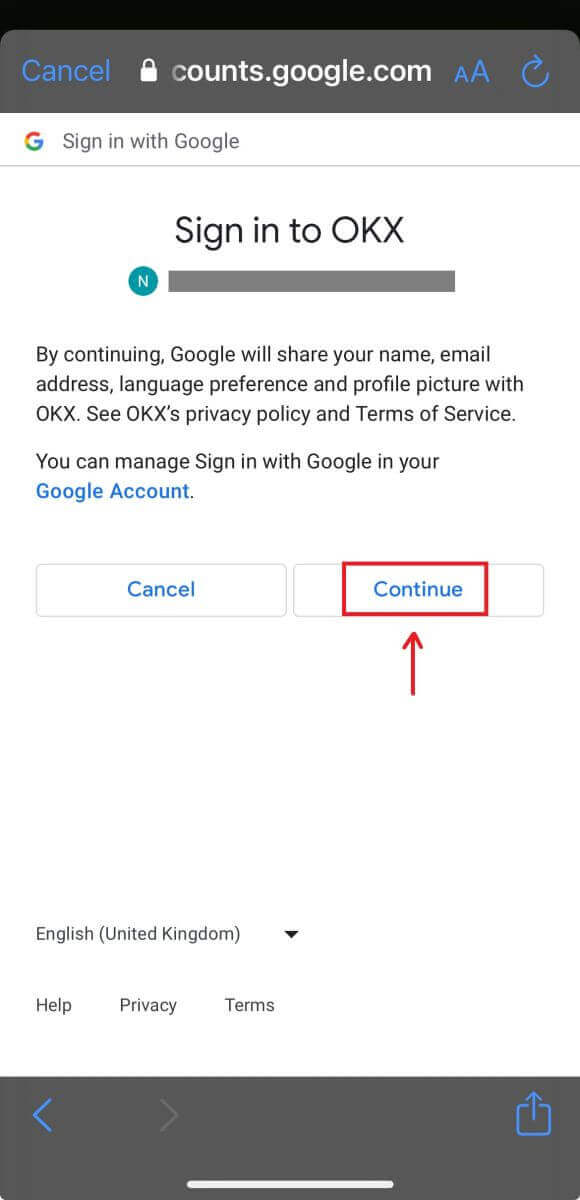
5. Piliin ang iyong bansang tinitirhan at matagumpay kang nakagawa ng OKX account. 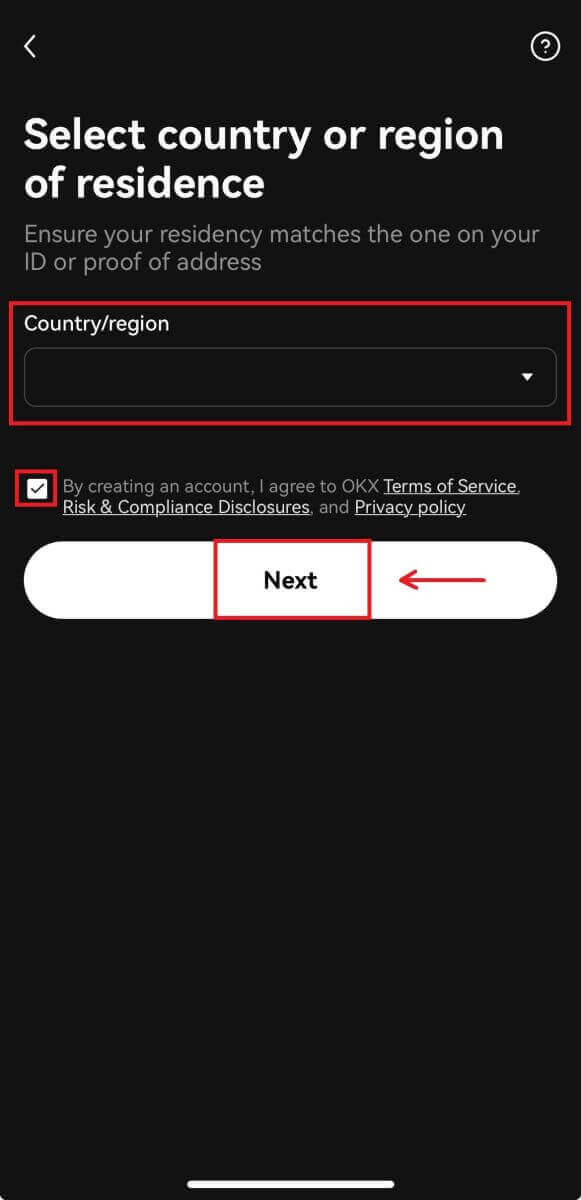
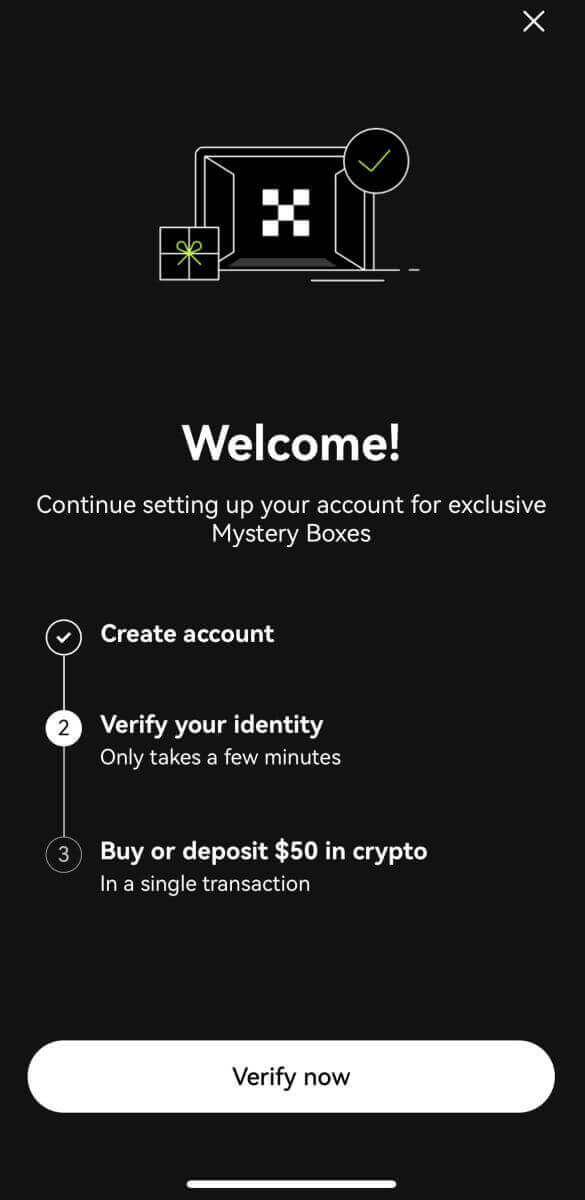
Mag-sign up gamit ang iyong Apple account:
4. Piliin ang [Apple]. Ipo-prompt kang mag-sign in sa OKX gamit ang iyong Apple account. I-tap ang [Magpatuloy]. 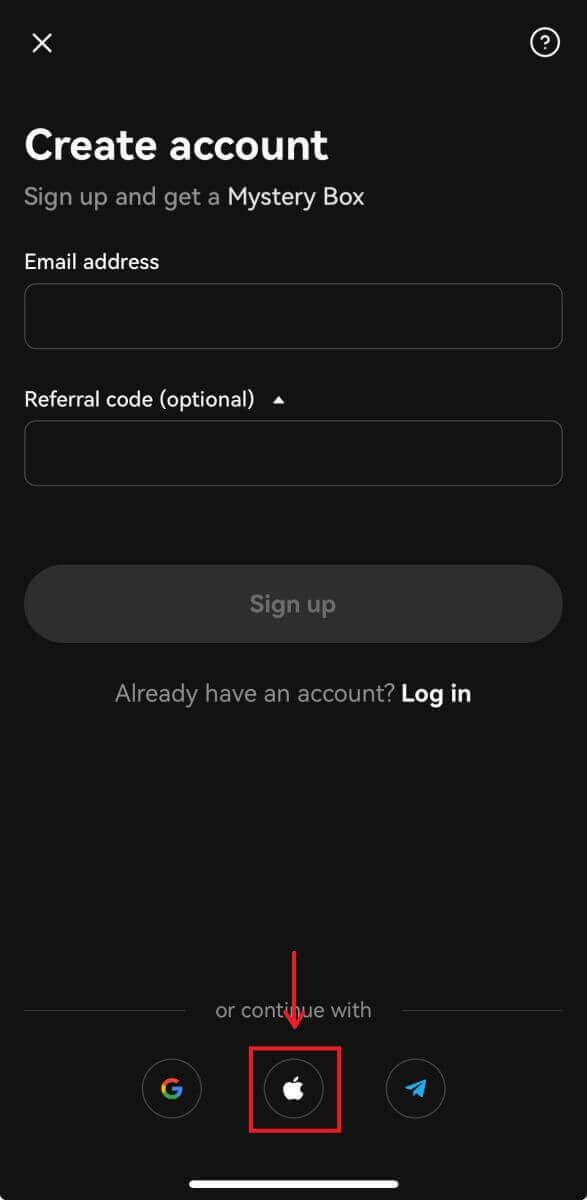
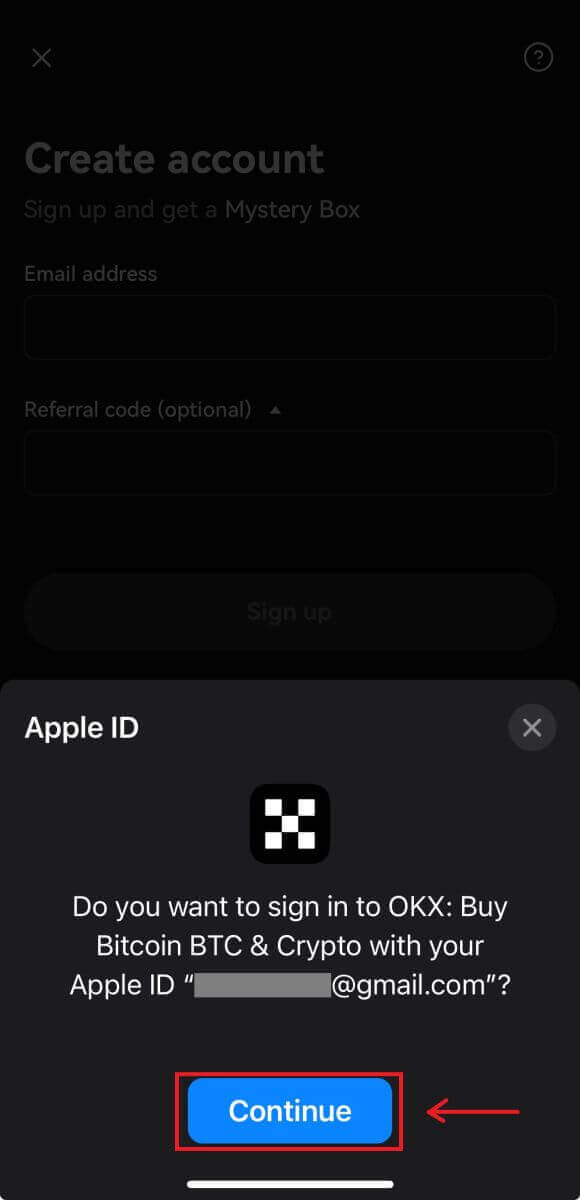
5. Piliin ang iyong bansang tinitirhan at matagumpay kang nakagawa ng OKX account. 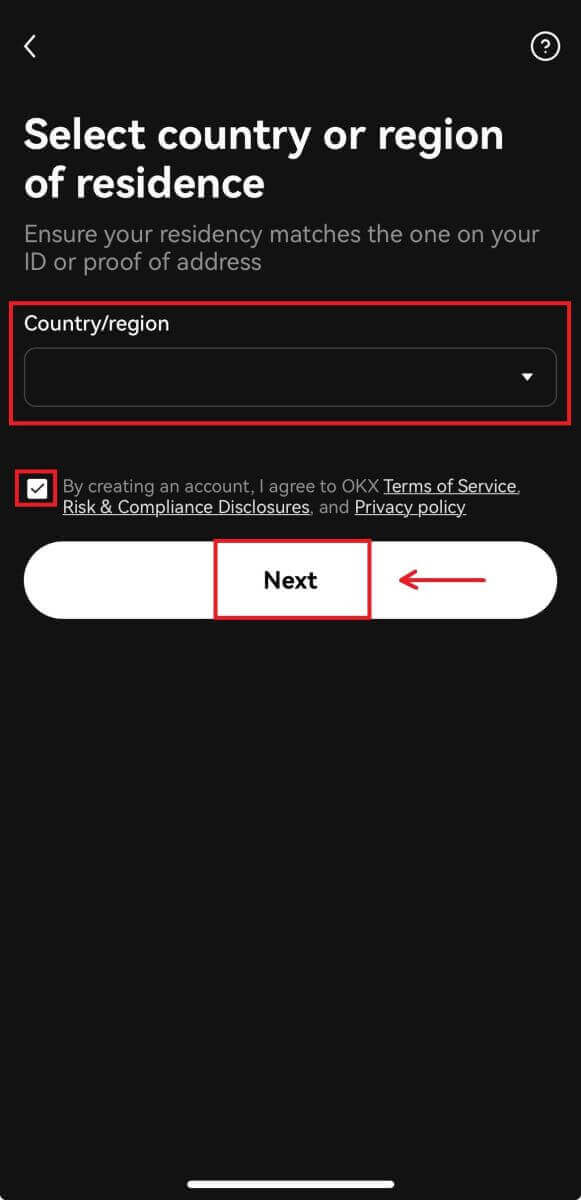
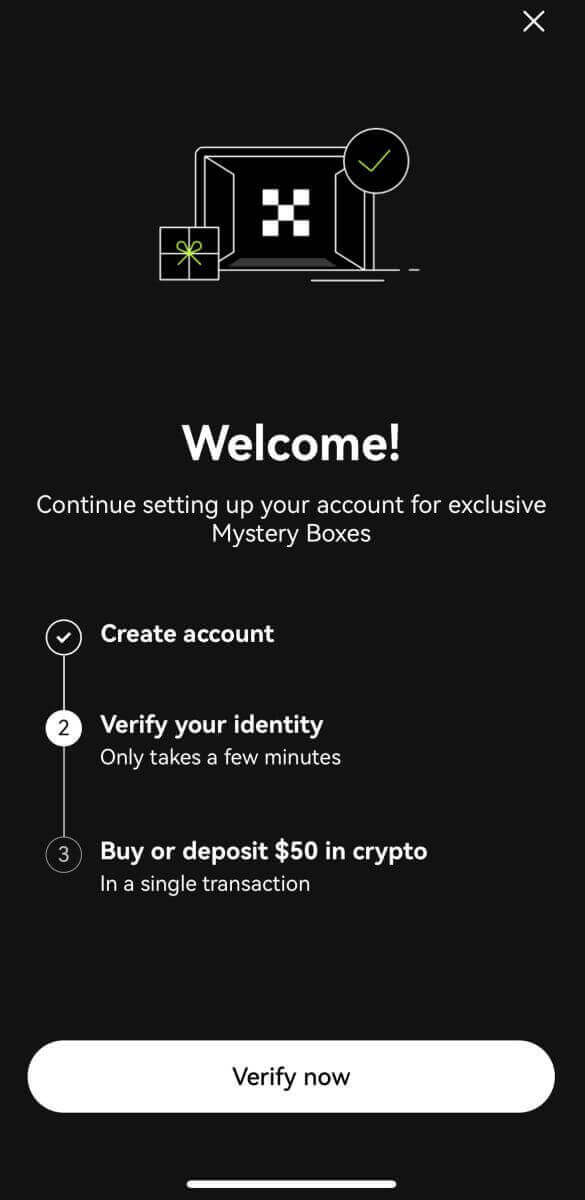
Mag-sign up gamit ang iyong Telegram:
4. Piliin ang [Telegram] at i-click ang [Magpatuloy]. 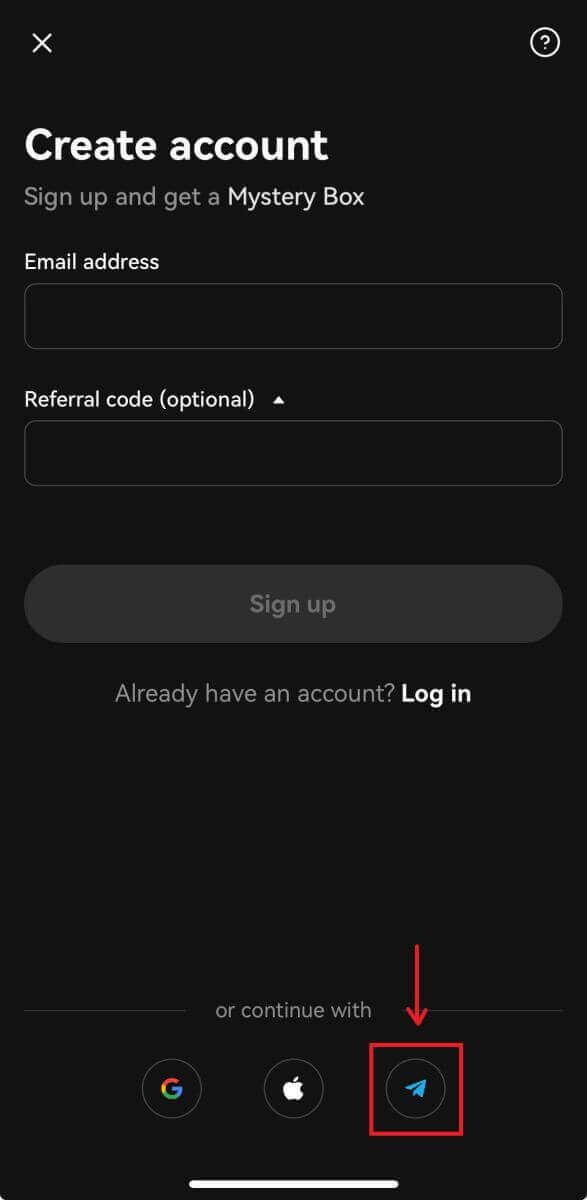
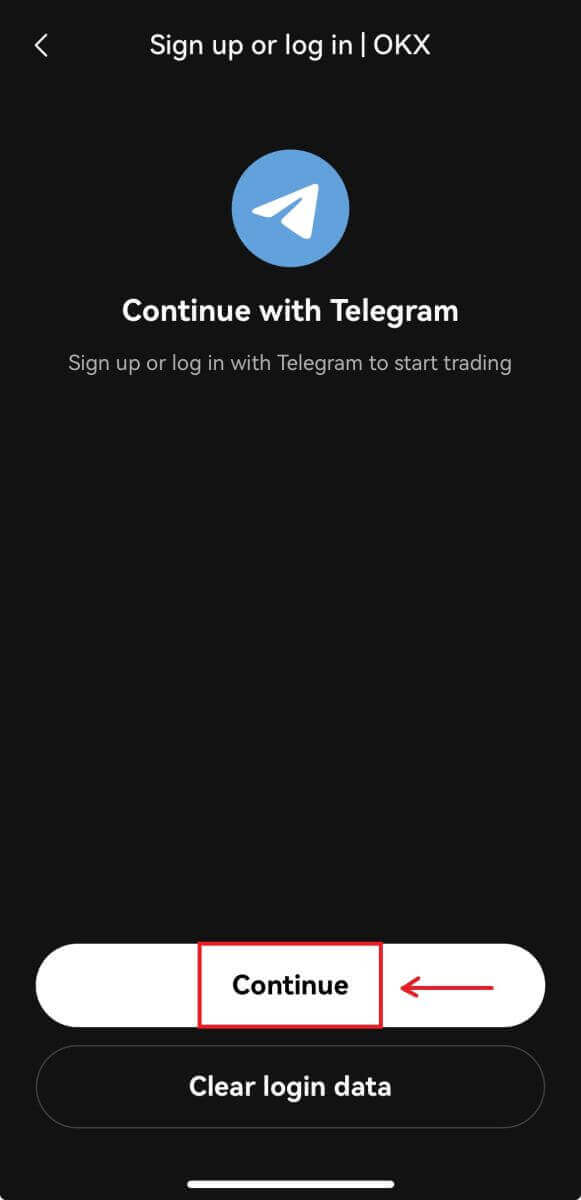
5. Ilagay ang iyong numero ng telepono at i-click ang [Next], pagkatapos ay suriin ang kumpirmasyon sa iyong Telegram app. 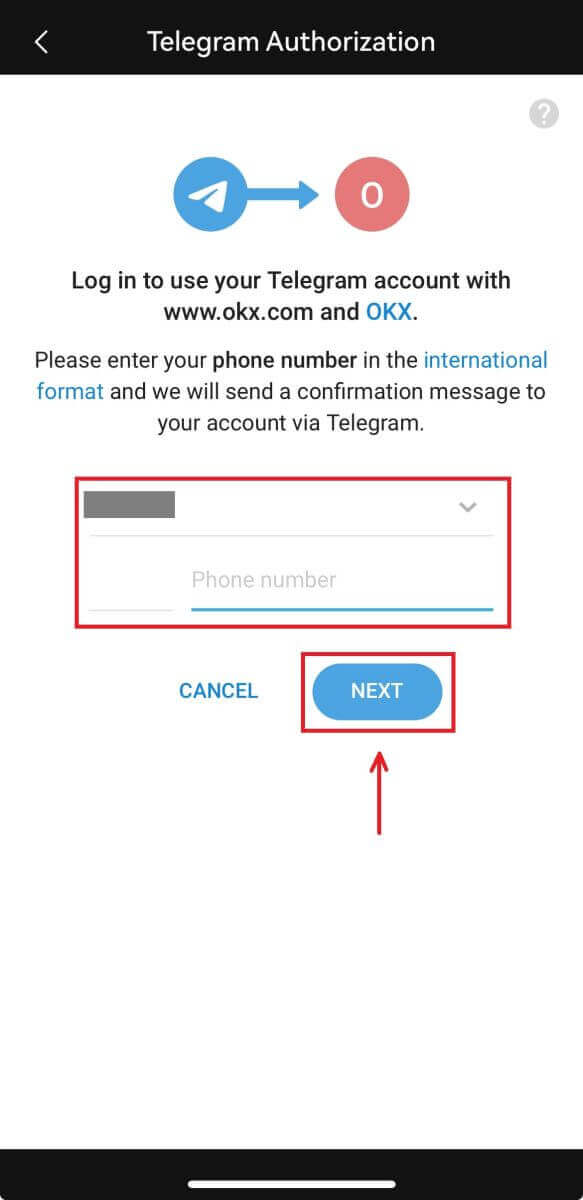
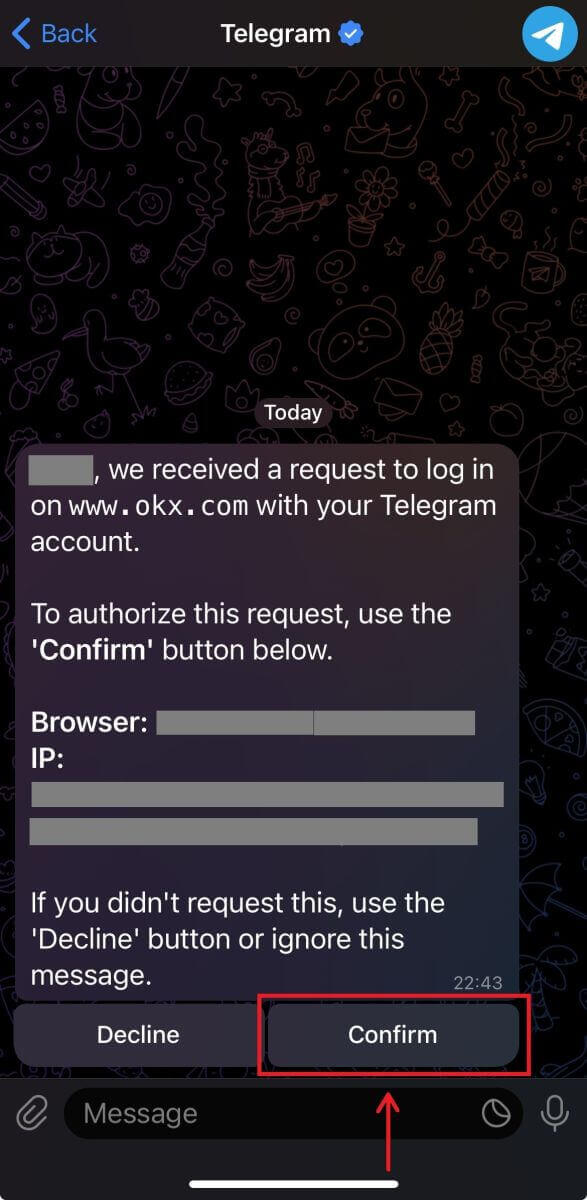
6. Piliin ang iyong bansang tinitirhan at matagumpay kang nakagawa ng OKX account. 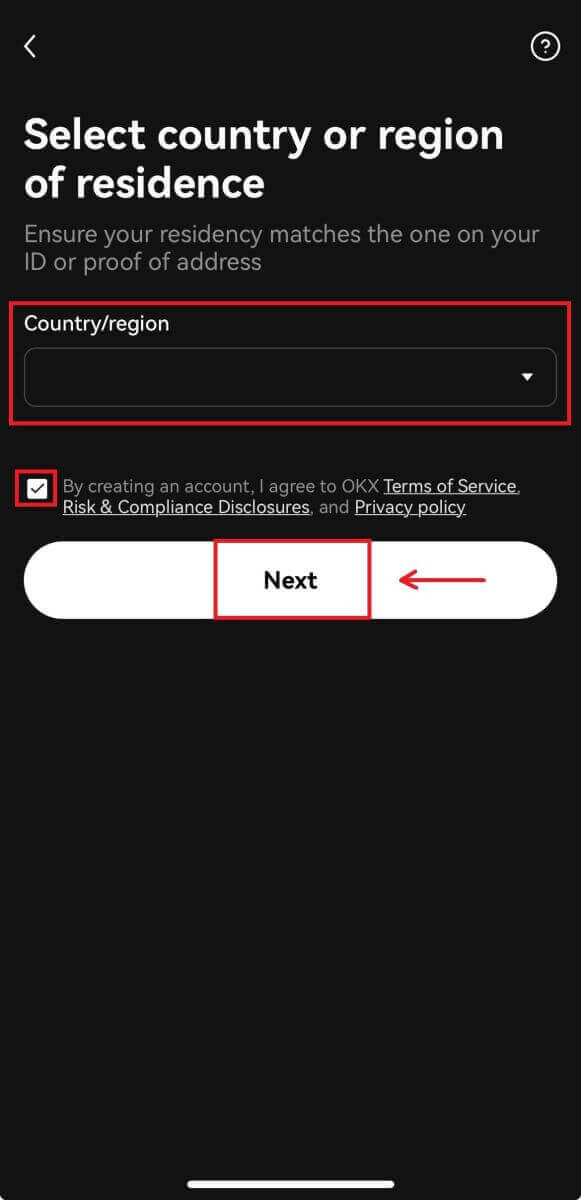
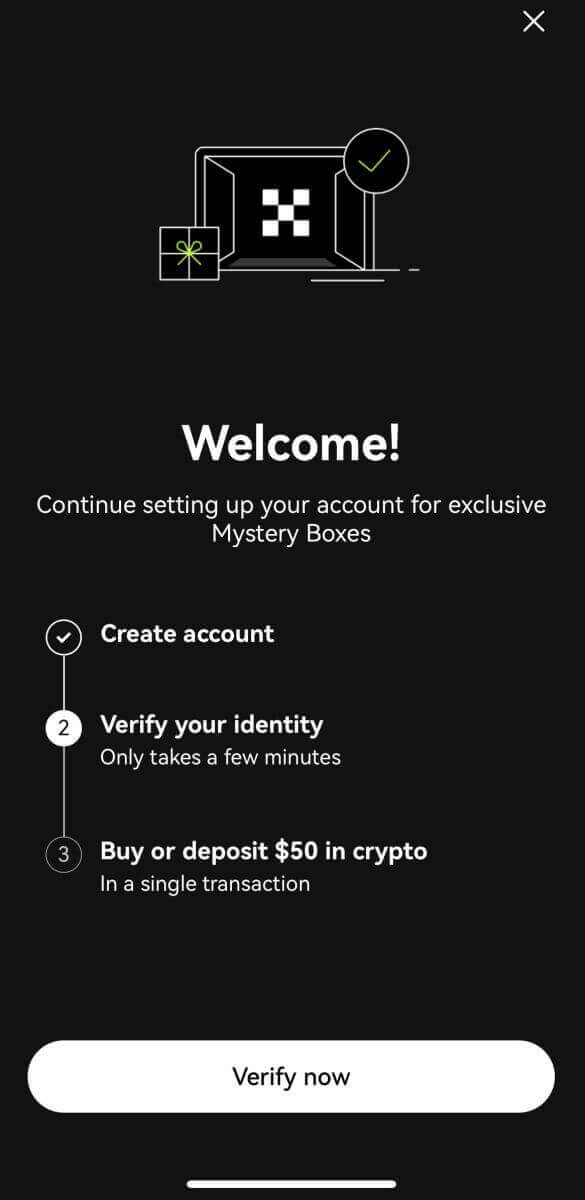
Mga Madalas Itanong (FAQ)
Ang aking mga SMS code ay hindi gumagana sa OKX
Subukan muna ang mga pag-aayos na ito upang tingnan kung maaari mong gawing muli ang mga code:
-
I-automate ang oras ng iyong mobile phone. Magagawa mo ito sa mga pangkalahatang setting ng iyong device:
- Android: Mga Setting Pangkalahatang Pamamahala Petsa at oras Awtomatikong petsa at oras
- iOS: Mga Setting Pangkalahatan Petsa at Oras Awtomatikong Itakda
- I-sync ang iyong mobile phone at oras ng desktop
- I-clear ang OKX mobile app cache o desktop browser cache at cookies
- Subukang maglagay ng mga code sa iba't ibang platform: OKX website sa desktop browser, OKX website sa mobile browser, OKX desktop app, o OKX mobile app
Paano ko babaguhin ang aking numero ng telepono?
Sa app
- Buksan ang OKX app, pumunta sa User Center, at piliin ang Profile
- Piliin ang User Center sa kaliwang sulok sa itaas
- Hanapin ang Seguridad at piliin ang Sentro ng seguridad bago piliin ang Telepono
- Piliin ang Palitan ang numero ng telepono at ipasok ang iyong numero ng telepono sa field na Bagong numero ng telepono
- Piliin ang Ipadala ang code sa parehong SMS code na ipinadala sa bagong numero ng telepono at SMS code na ipinadala sa kasalukuyang mga field ng numero ng telepono. Magpapadala kami ng 6 na digit na verification code sa iyong mga bago at kasalukuyang numero ng telepono. Ipasok ang code nang naaayon
- Ilagay ang two-factor authentication (2FA) code para magpatuloy (kung mayroon man)
- Makakatanggap ka ng kumpirmasyon sa email/SMS sa matagumpay na pagpapalit ng iyong numero ng telepono
Sa web
- Pumunta sa Profile at piliin ang Seguridad
- Hanapin ang Pag-verify ng telepono at piliin ang Palitan ang numero ng telepono
- Piliin ang country code at ipasok ang iyong numero ng telepono sa field na Bagong numero ng telepono
- Piliin ang Magpadala ng code sa parehong mga field ng Pag-verify ng SMS ng Bagong telepono at Kasalukuyang pag-verify ng SMS ng telepono. Magpapadala kami ng 6 na digit na verification code sa iyong mga bago at kasalukuyang numero ng telepono. Ipasok ang code nang naaayon
- Ilagay ang two-factor authentication (2FA) code para magpatuloy (kung mayroon man)
- Makakatanggap ka ng kumpirmasyon sa email/SMS sa matagumpay na pagpapalit ng iyong numero ng telepono
Ano ang sub-account?
Ang sub-account ay isang pangalawang account na konektado sa iyong OKX account. Maaari kang lumikha ng maraming sub-account upang pag-iba-ibahin ang iyong mga diskarte sa pangangalakal at bawasan ang mga panganib. Maaaring gamitin ang mga sub-account para sa spot, spot leverage, contract trading, at mga deposito para sa mga karaniwang sub-account, ngunit hindi pinapayagan ang mga withdrawal. Nasa ibaba ang mga hakbang para gumawa ng sub-account.
1. Buksan ang OKX website at mag-login sa iyong account, pumunta sa [Profile] at piliin ang [Sub-accounts]. 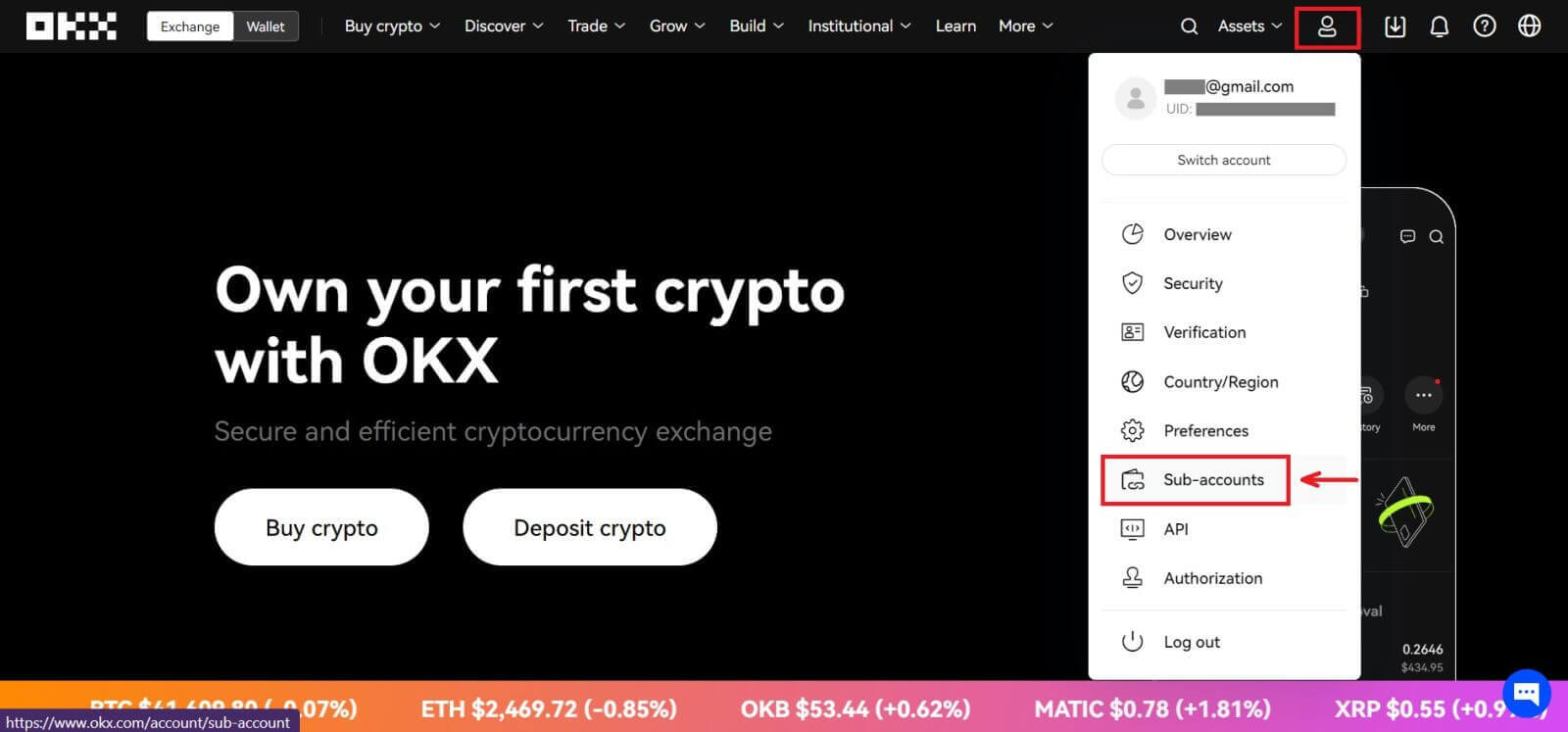 2. Piliin ang [Gumawa ng sub-account].
2. Piliin ang [Gumawa ng sub-account]. 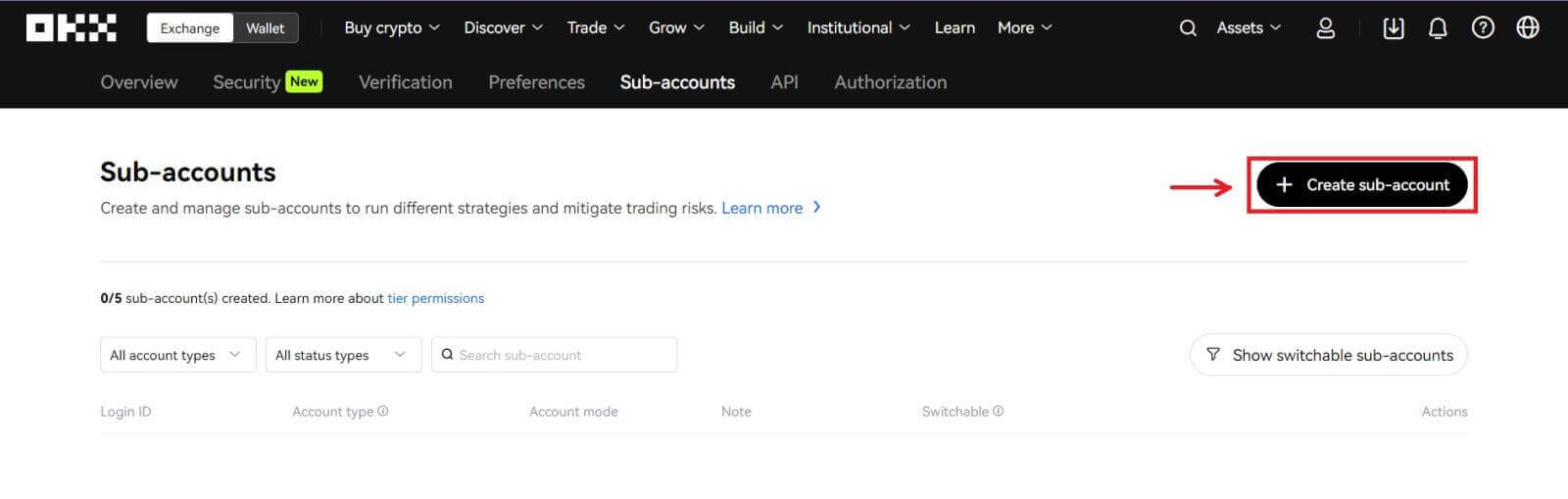 3. Punan ang "Login ID", "Password" at piliin ang "Account type"
3. Punan ang "Login ID", "Password" at piliin ang "Account type"
- Karaniwang sub-account : nagagawa mong gawin ang mga setting ng Trading at paganahin ang Mga Deposito sa sub-account na ito
- Managed trading sub-account : nagagawa mong gumawa ng mga setting ng Trading
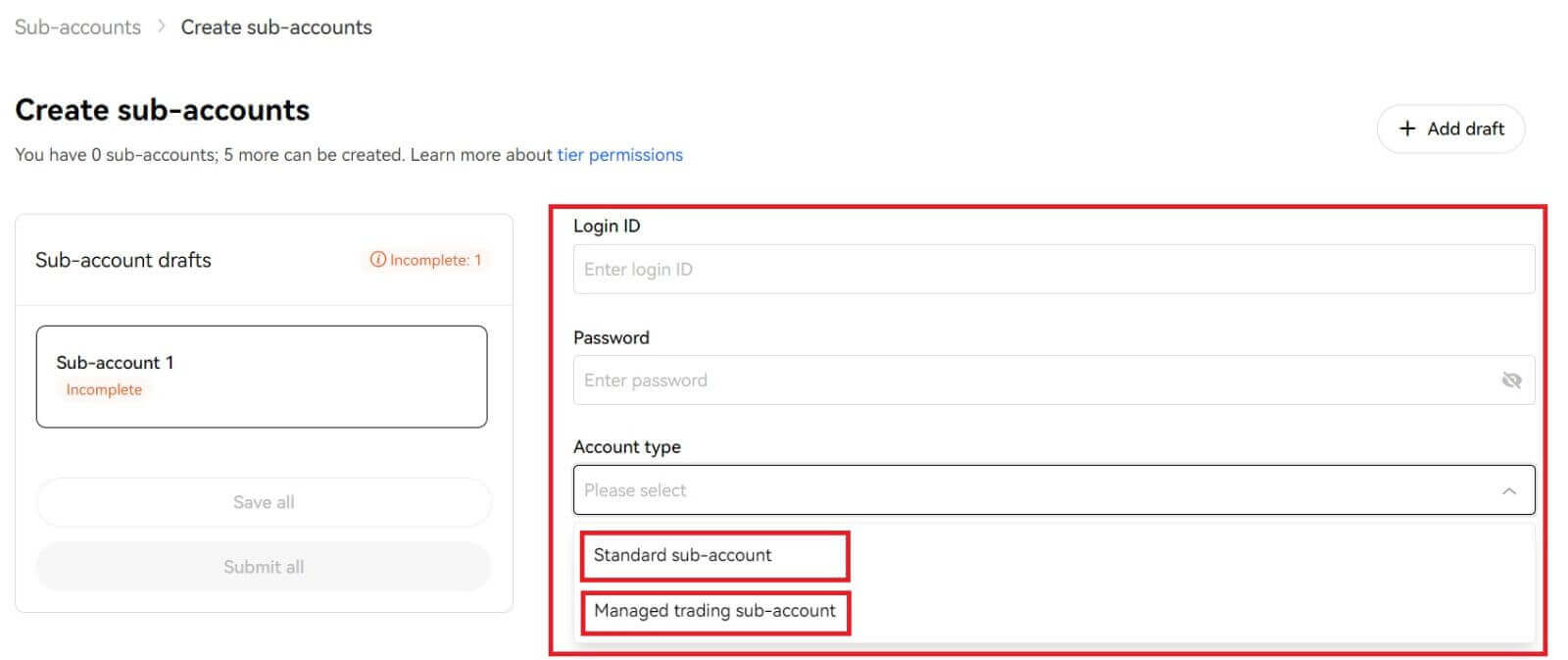
4. Piliin ang [Isumite lahat] pagkatapos kumpirmahin ang impormasyon. 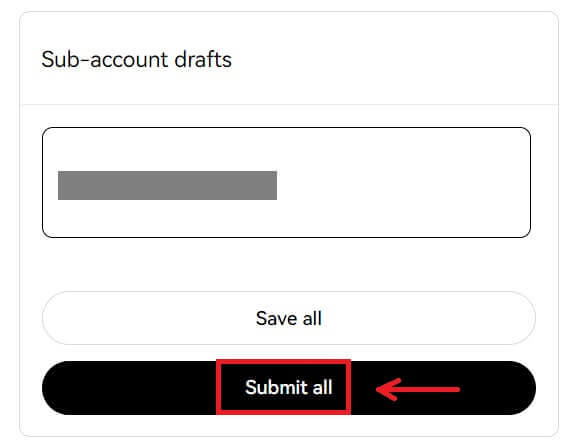
Tandaan:
- Ang mga sub-account ay magmamana ng antas ng antas ng pangunahing account sa parehong oras ng paggawa at ito ay mag-a-update araw-araw ayon sa iyong pangunahing account.
- Ang mga pangkalahatang user (Lv1 - Lv5) ay maaaring gumawa ng maximum na 5 sub-account; para sa iba pang antas ng mga user, maaari mong tingnan ang iyong mga tier na pahintulot.
- Ang mga sub-account ay maaari lamang gawin sa web.